Sony BDP-S570 Instructions for use [cs]
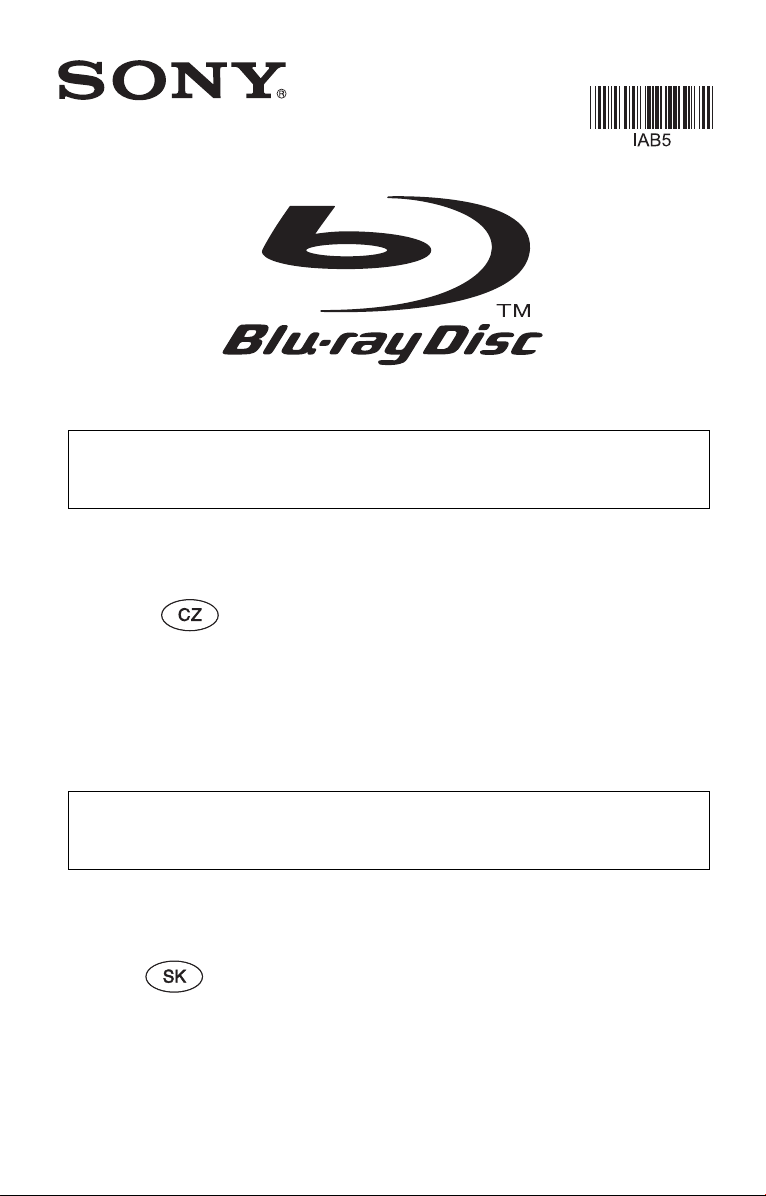
4-169-145-11(1)
Software tohoto přehrávače může být v budoucnu aktualizován. Podrobné informace
o dostupných aktualizacích jsou uvedeny na následujících webových stránkách:
http://support.sony-europe.com/
Užitečné rady, doporučení a informace o výrobcích a službách Sony najdete na
z
webových stránkách: www.sony-europe.com/myproduct/
Návod k obsluze
Blu-ray™/DVD přehrávač
BDP-S570
Softvér tohto prehrávača môže byť v budúcnosti aktualizovaný. Ak chcete získať
podrobné informácie o všetkých dostupných aktualizáciách, navštívte:
http://support.sony-europe.com/
Ak vás zaujímajú užitočné rady, tipy a informácie o produktoch a službách
z
spoločnostiSony, navštívte: www.sony-europe.com/myproduct/
Návod na použitie
Blu-ray Disc™ / DVD prehrávač
BDP-S570
© 2010 Sony Corporation
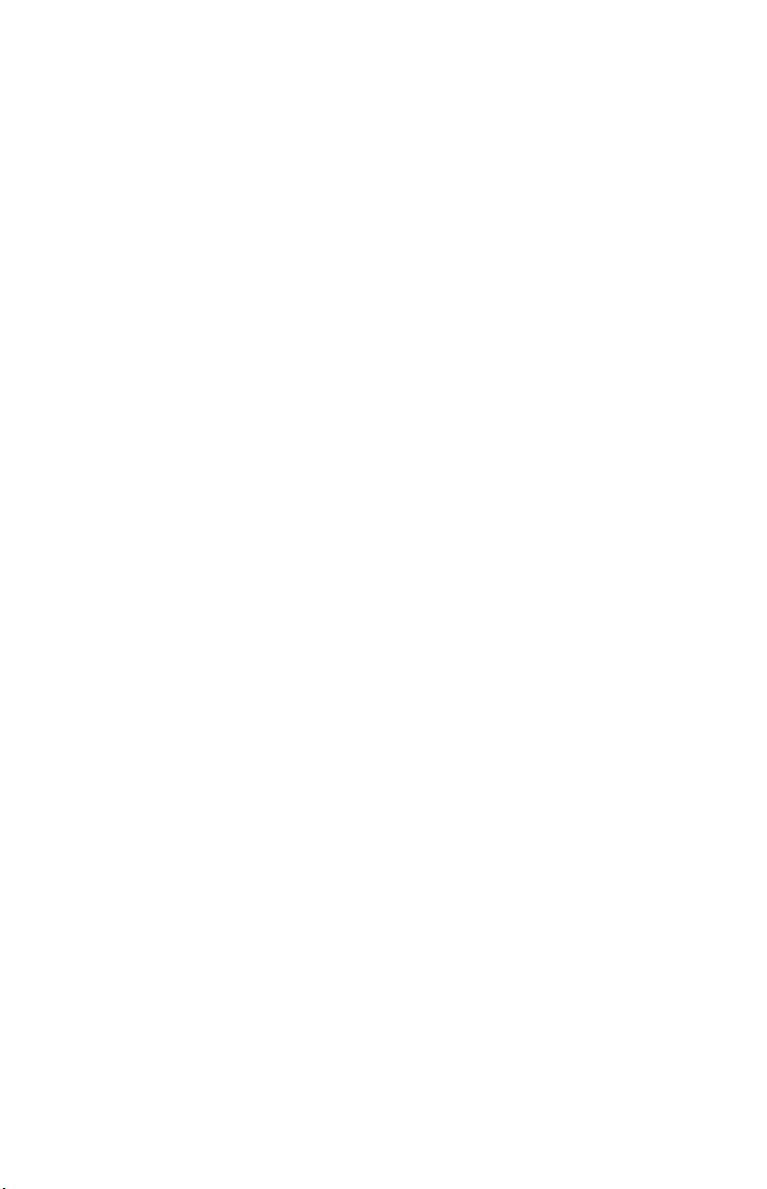
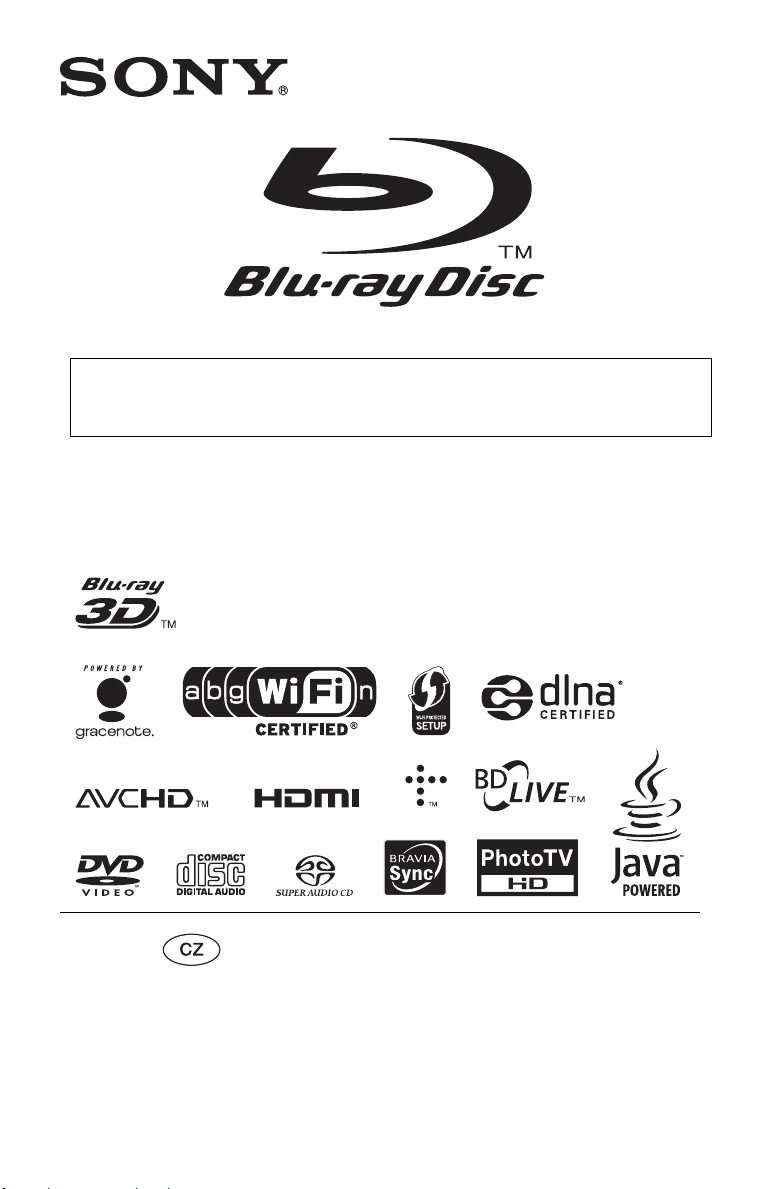
4-169-145-11(1)
Software tohoto přehrávače může být v budoucnu aktualizován. Podrobné informace
o dostupných aktualizacích jsou uvedeny na následujících webových stránkách:
http://support.sony-europe.com/
Užitečné rady, doporučení a informace o výrobcích a službách Sony najdete na
z
webových stránkách: www.sony-europe.com/myproduct/
© 2010 Sony Corporation
Návod k obsluze
Blu-ray™/DVD přehrávač
BDP-S570
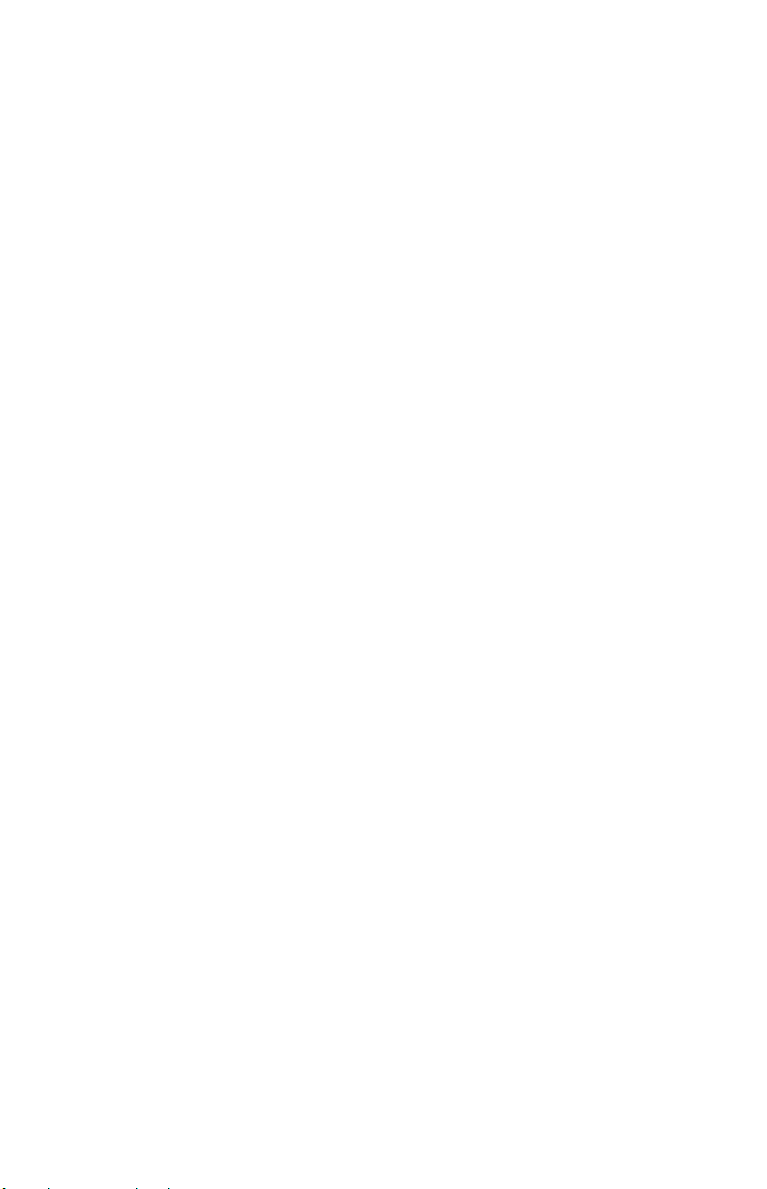
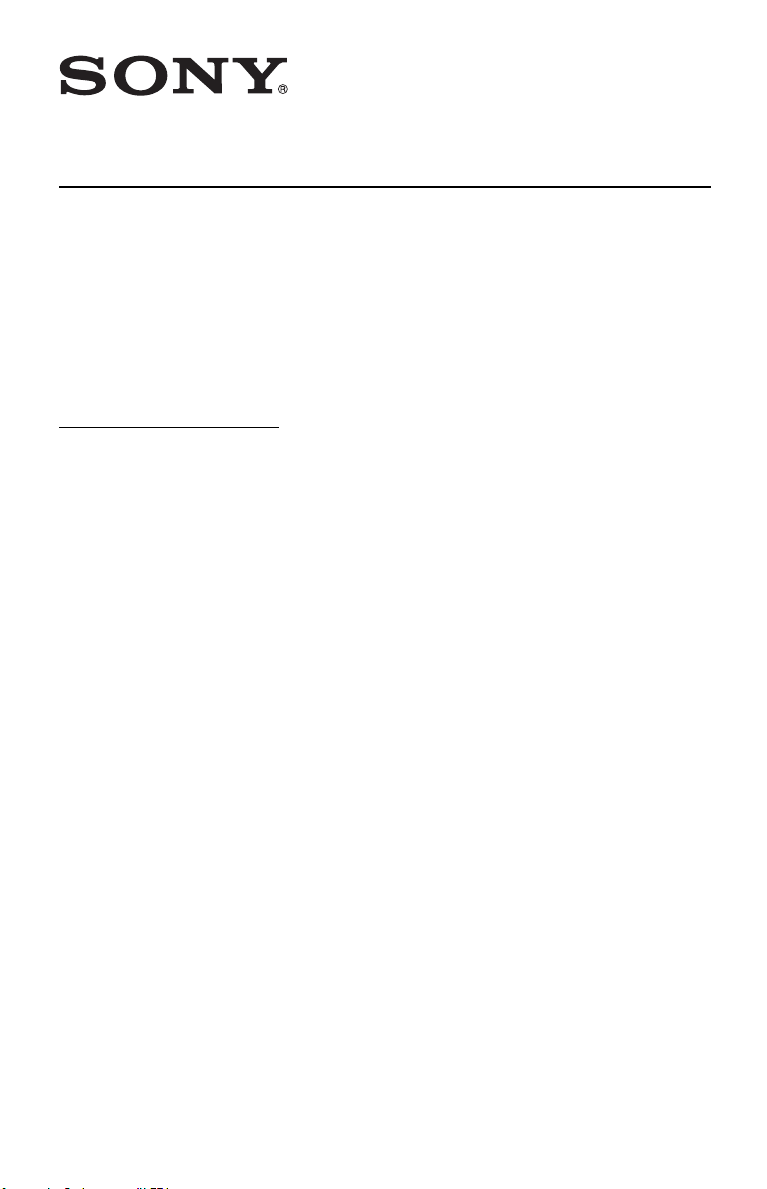
4-185-499-11(1)
Plánovaná aktualizace softwaru pro 3D
V pozdějších měsících tohoto roku plánuje společnost Sony vydat softwarovou aktualizaci pro tento
Blu-ray™ přehrávač, která vám umožní přehrávat tituly na 3D Blu-ray disku™.
Toto vylepšení bude k dispozici v podobě bezplatné služby, kterou lze automaticky stáhnout do
přehrávače prostřednictvím služby pro stahování z internetu.
Po provedení aktualizace si budete moci při přehrávání odpovídajícího disku vychutnat 3D obsah
a doprovodné služby. Uvědomte si však prosím, že:
Pro přehrávání 3D obsahu je rovněž vyžadován 3D Ready HD televizor, vhodné 3D brýle a vysílač.
Standardní Blu-ray disky budou po aktualizaci přehrávány obvyklým způsobem.
Pokud si nepřejete připojit přehrávač k internetu, můžete provést aktualizaci softwaru podle pokynů
na níže uvedených webových stránkách.
Pro podrobné informace o aktualizacích výrobku navštivte prosím:
http://support.sony-europe.com/
© 2010 Sony Corporation
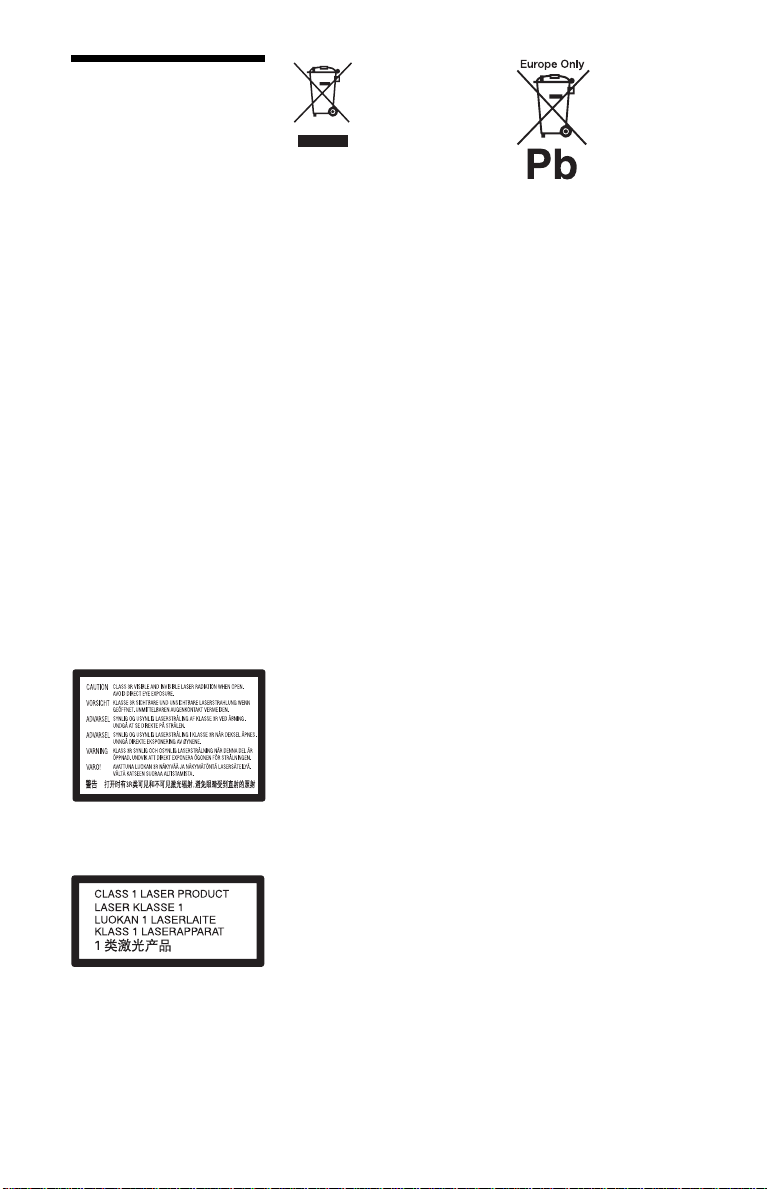
VAROVÁNÍ
Abyste předešli nebezpečí vzniku
požáru nebo úrazu elektrickým
proudem, nevystavujte tento
přístroj dešti ani vlhkosti.
Abyste zabránili úrazu elektrickým
proudem, neotevírejte skříňku
přístroje. Opravy svěřte pouze
kvalifikovanému servisnímu
technikovi.
Výměnu napájecího kabelu smí
provádět pouze autorizovaný
servis.
Baterie nebo přístroje s vloženými
bateriemi nevystavujte
nadměrnému teplu, jako například
přímému slunečnímu světlu, ohni
atd.
UPOZORNĚNÍ
Použití optických přístrojů s tímto
přístrojem zvyšuje riziko
poškození zraku. Vzhledem
k tomu, že laserový paprsek
používaný v tomto Blu-ray/DVD
přehrávači je nebezpečný pro oči,
nepokoušejte se otevírat skříňku
přístroje.
Opravy svěřte pouze
kvalifikovanému servisnímu
technikovi.
Tento štítek je umístěn na
ochranném krytu laseru uvnitř
přístroje.
Tento přístroj je klasifikován jako
laserový výrobek třídy 1. Označení
CLASS 1 LASER PRODUCT je
umístěno na ochranném krytu
laseru uvnitř přístroje.
Likvidace starých
elektrických
a elektronických zařízení
(platí v zemích Evropské
unie a dalších
evropských zemích se
systémem tříděného
odpadu)
Tento symbol na výrobku nebo na
jeho obalu znamená, že s tímto
výrobkem nesmí být zacházeno
jako s běžným domovním
odpadem. Místo toho je třeba tento
výrobek odnést na příslušné sběrné
místo, kde bude provedena
recyklace takového elektrického
a elektronického zařízení.
Zajištěním správné likvidace
výrobku předejdete možným
negativním vlivům na životní
prostředí a lidské zdraví, které se
mohou v opačném případě projevit
jako důsledek nesprávné
manipulace při likvidaci tohoto
výrobku. Recyklace materiálů
přispívá k ochraně přírodních
zdrojů. Se žádostí o podrobnější
informace o recyklaci tohoto
výrobku se prosím obracejte na
místní úřady, místní služby pro
sběr domovního odpadu nebo na
obchod, kde jste výrobek
zakoupili.
Pro zákazníky v Austrálii
Výše uvedený symbol platí
v zemích Evropské unie a dalších
evropských zemích se systémem
tříděného odpadu.
Likvidace starých baterií
(platí v zemích Evropské
unie a dalších
evropských zemích se
systémem tříděného
odpadu)
Tento symbol na baterii nebo na
jejím obalu znamená, že s baterií
dodávanou k tomuto výrobku
nesmí být zacházeno jako
s běžným domovním odpadem.
U některých baterií může být tento
symbol doplněn chemickými
symboly. Chemické symboly pro
rtuť (Hg) nebo olovo (Pb) jsou
uvedeny v případě, že baterie
obsahuje více než 0,0005 % rtuti
nebo 0,004 % olova.
Zajištěním správné likvidace
baterií předejdete možným
negativním vlivům na životní
prostředí a lidské zdraví, které se
mohou v opačném případě projevit
jako důsledek nesprávné
manipulace při likvidaci baterie.
Recyklace materiálů přispívá
k ochraně přírodních zdrojů.
U výrobků, které vyžadují
z důvodu bezpečnosti, funkčnosti
nebo zachování dat trvalé připojení
k vestavěné baterii, by taková
baterie měla být vyměňována
pouze kvalifikovaným servisním
technikem.
Pro zajištění správné likvidace
baterie odneste výrobek na konci
jeho životnosti na příslušné sběrné
místo, kde bude provedena
recyklace takového elektrického
a elektronického zařízení.
U ostatních baterií si prosím
přečtěte část popisující postup
pro bezpečné vyjmutí baterie
z výrobku. Odneste baterii na
příslušné sběrné místo zabývající
se recyklací starých baterií.
Se žádostí o podrobnější informace
o recyklaci tohoto výrobku nebo
baterie se prosím obracejte na
místní úřady, místní služby pro
sběr domovního odpadu nebo na
obchod, kde jste výrobek
zakoupili.
4
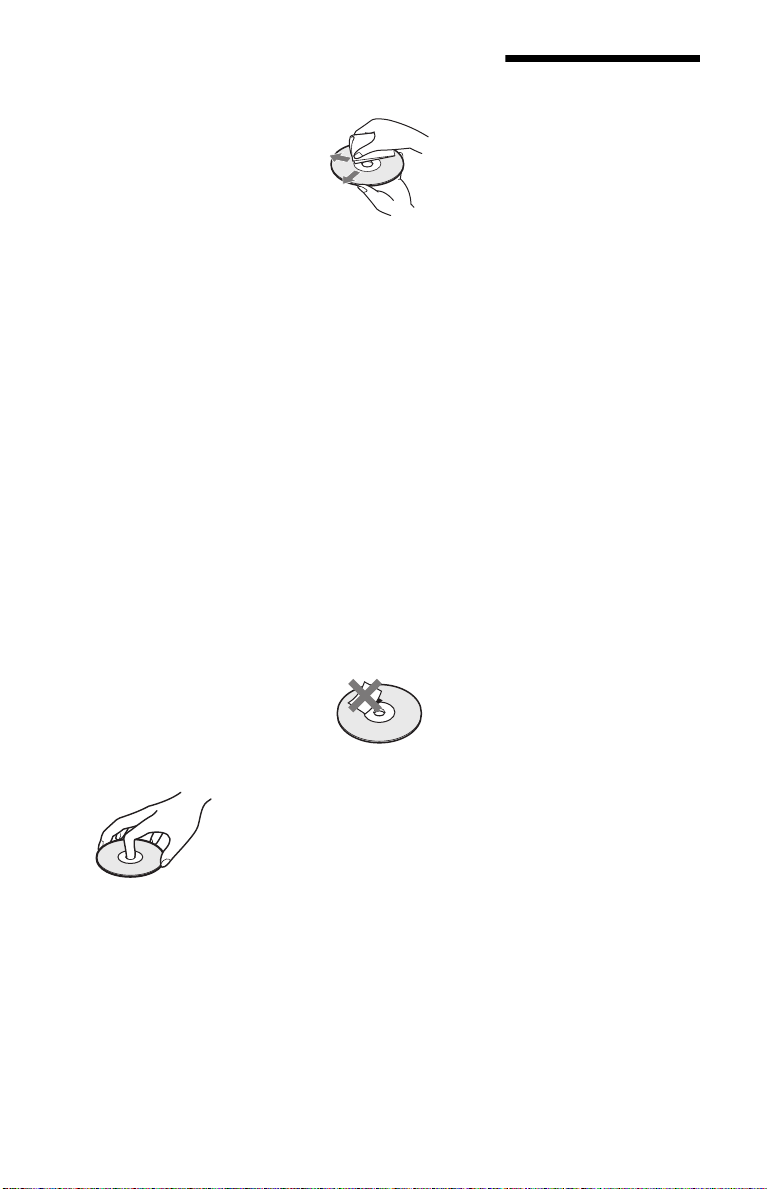
Pro zákazníky v Evropě
Výrobcem tohoto výrobku je
společnost Sony Corporation,
1-7-1 Konan, Minato-ku, Tokio,
108-0075 Japonsko.
Autorizovaným zástupcem pro
elektromagnetickou kompatibilitu
(EMC) a bezpečnost výrobku je
společnost Sony Deutschland
GmbH, Hedelfinger Strasse 61,
70327 Stuttgart, Německo.
V případě jakýchkoliv záležitostí
týkajících se opravy nebo záruky
se prosím obraťte na kontaktní
adresy uvedené v samostatné
servisní nebo záruční
dokumentaci.
Bezpečnostní upozornění
• Tento přístroj je určen pro
napájení napětím 220 V – 240 V
střídavých, 50 Hz/60 Hz.
Zkontrolujte, zda napájecí napětí
přístroje odpovídá vašemu
místnímu síťovému napětí.
• Abyste předešli nebezpečí
vzniku požáru nebo úrazu
elektrickým proudem,
nepokládejte na přístroj nádoby
naplněné tekutinou, jako
například vázy.
• Nainstalujte přístroj tak, abyste
mohli v případě potíží okamžitě
vytáhnout napájecí kabel ze
síťové zásuvky.
Poznámky k diskům
• Abyste udrželi disk v čistotě,
držte jej při manipulaci vždy
za okraj. Nedotýkejte se
záznamového povrchu disku.
Prach, otisky prstů nebo
škrábance na disku mohou
způsobit jeho chybnou funkci.
• Nevystavujte disk přímému
slunečnímu světlu nebo
zdrojům tepla (jako jsou
například výstupy horkého
vzduchu) a nenechávejte jej
v autě zaparkovaném na
slunci, kde může dojít ke
značnému nárůstu teploty.
• Po přehrávání vložte disk zpět
do ochranného obalu.
• K čištění disku použijte čisticí
hadřík. Disk otírejte směrem
od středu k okraji.
• K čištění nepoužívejte
rozpouštědla, jako je benzín,
ředidlo, běžně dostupné čisticí
prostředky na čištění disků/
optických součástí ani
antistatické spreje určené
k čištění klasických
(vinylových) LP desek.
• Pokud jste potisk disku
prováděli sami, nechejte jej
před přehráváním disku
zaschnout.
• Nepoužívejte následující typy
disků:
– disky určené k čištění
optických součástí,
– disky s nestandardním
tvarem (například karta,
srdce),
– disky s nalepenými štítky
nebo samolepkami,
– disky, ze kterých nebyla
sejmuta ochranná adhezivní
fólie nebo celofánová páska.
• Pokud je záznamová strana
disku poškrábaná,
nepokoušejte se povrch disku
obnovovat.
Bezpečnostní
upozornění
Toto zařízení bylo testováno
a bylo shledáno, že odpovídá
omezením stanoveným směrnicí
EMC při použití propojovacího
kabelu, který je kratší než
3 metry.
Umístění
• Postavte přehrávač na místo
s dostatečným odvětráváním,
abyste zabránili nárůstu
teploty uvnitř přehrávače.
• Neumísťujte přehrávač na
měkkou podložku, jako je
například koberec, který by
mohl zakrýt ventilační otvory.
• Neumísťujte přehrávač do
stísněného prostoru, jako je
například polička na knihy
nebo podobné místo.
• Neumísťujte přehrávač do
blízkosti zdrojů tepla nebo na
místa vystavená přímému
slunečnímu světlu, na prašná
místa nebo na místa, kde
dochází k mechanickým
otřesům.
• Nepoužívejte přehrávač ve
venkovních prostorách, ve
vozidlech, na lodích nebo na
jiných plavidlech.
• Jestliže přehrávač přenesete
z chladného prostředí do
teplého prostředí nebo jej
umístíte do místnosti s velmi
vysokou vlhkostí, může na
optických částech přehrávače
zkondenzovat vlhkost. Pokud
tato situace nastane, nemusí
přehrávač pracovat správně.
V takovém případě vyjměte
disk a ponechejte přehrávač
před dalším používáním
přibližně půl hodiny zapnutý,
dokud se vlhkost neodpaří.
• Neinstalujte přehrávač do
nakloněné polohy. Přehrávač
je určen pro provoz pouze ve
vodorovné poloze.
• Nepokládejte kovové
předměty před přední panel.
Mohlo by dojít k omezení
příjmu rádiových vln.
,pokračování
5
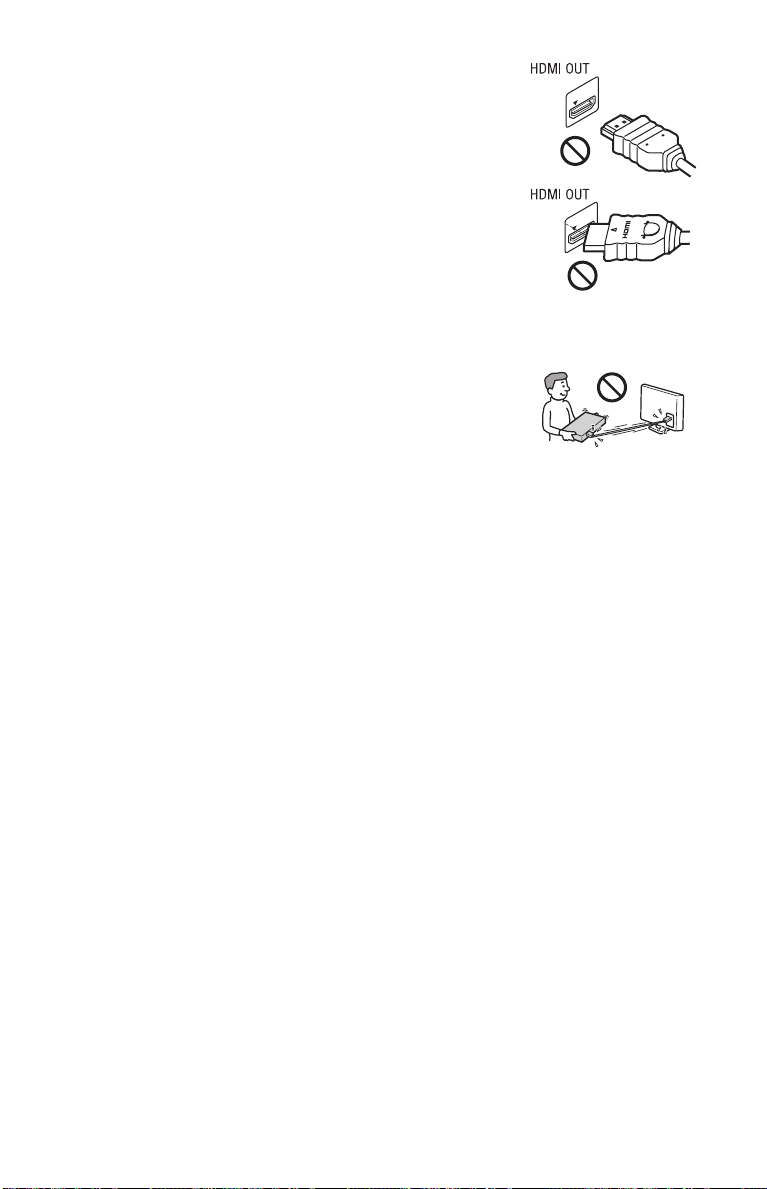
• Neumísťujte přehrávač do
blízkosti lékařských zařízení.
Mohlo by dojít k chybné
funkci těchto zařízení.
• Pokud používáte
kardiostimulátor nebo jiné
lékařské zařízení, obraťte se
před použitím funkce
bezdrátové sítě LAN na
vašeho lékaře nebo výrobce
vašeho lékařského zařízení.
• Přehrávač by měl být
instalován a používán tak, aby
byla jeho vzdálenost od těla
osoby minimálně 20 cm
(kromě končetin: ruce, zápěstí,
nohy a kotníky).
• Nepokládejte na přehrávač
těžké nebo nestabilní
předměty.
• Do zásuvky pro disk
nevkládejte žádné jiné
předměty kromě disků.
V opačném případě by mohlo
dojít k poškození přehrávače
nebo předmětu.
• Před přemísťováním
přehrávače vyjměte disk.
V opačném případě by se disk
mohl poškodit.
• Před přemísťováním
přehrávače odpojte napájecí
kabel i všechny ostatní kabely.
Zdroje napájení
• Jestliže je napájecí kabel
připojen do síťové zásuvky,
není přehrávač odpojen od
síťového napájení, a to ani
tehdy, pokud je přehrávač
vypnutý.
• Pokud nebudete přehrávač
delší dobu používat,
nezapomeňte odpojit napájecí
kabel ze síťové zásuvky. Při
odpojování napájecího kabelu
vždy uchopte zástrčku; nikdy
netahejte za samotný kabel.
• Abyste zabránili poškození
napájecího kabelu, dodržujte
níže uvedené pokyny.
Nepoužívejte poškozený
napájecí kabel, protože by
mohlo dojít k úrazu
elektrickým proudem nebo ke
vzniku požáru:
– dbejte na to, abyste
nepřiskřípli napájecí kabel
mezi přehrávač a stěnu,
poličku atd.,
6
– nepokládejte na napájecí
kabel těžké předměty
a rovněž netahejte za
samotný napájecí kabel.
Nastavení hlasitosti
Při poslechu pasáží s velmi
nízkou úrovní hlasitosti nebo při
úplné absenci zvuku nezvyšujte
hlasitost. V opačném případě by
při přehrávání hlasité pasáže
mohlo dojít k poškození vašeho
sluchu nebo reprosoustav.
Čištění
Povrch skříňky přehrávače,
panel a ovládací prvky čistěte
měkkým hadříkem.
Nepoužívejte materiály
s brusným účinkem, čisticí
prášek ani rozpouštědla, jako
je například líh nebo benzín.
Čisticí disky, čisticí
prostředky na čištění
disků/optických součástí
Nepoužívejte čisticí disky nebo
čisticí prostředky na čištění
disků/optických součástí (tekuté
nebo ve spreji). Mohlo by dojít
k chybné funkci přehrávače.
Výměna součástí
V případě opravy přehrávače
mohou být opravované součásti
shromážděny pro opakované
použití nebo pro účely
recyklace.
Připojení do konektoru
HDMI OUT (Výstup HDMI)
Dodržujte následující pokyny,
protože při nesprávném postupu
můžete poškodit konektor
HDMI OUT (Výstup HDMI)
a zástrčku kabelu HDMI:
• Otočte zástrčku kabelu HDMI
tak, aby tvar konektoru HDMI
OUT (Výstup HDMI) na zadní
straně přehrávače odpovídal
tvaru zástrčky kabelu HDMI.
Ujistěte se, že zástrčka není
obrácena opačným směrem
nebo nakloněna.
• Při přemísťování přehrávače
nezapomeňte odpojit kabel
HDMI.
• Při připojování nebo
odpojování kabelu HDMI je
třeba dbát na to, aby byla
zástrčka kabelu HDMI
připojována nebo odpojována
v přímém směru.
Nepokoušejte se připojit
zástrčku kabelu HDMI do
konektoru HDMI OUT
(Výstup HDMI) násilím ani
zástrčkou neotáčejte.
Sledování 3D obrazu
U některých osob může
sledování 3D obrazu vyvolávat
nepříjemné pocity (jako je
například namáhání očí, únava
nebo nevolnost). Společnost
Sony doporučuje všem divákům
dělat při sledování 3D obrazu
pravidelné přestávky. Délka
a četnost těchto přestávek je
u různých osob odlišná. Proto
je třeba provádět přestávky
individuálně podle vašich
potřeb. Při výskytu jakýchkoliv
nepříjemných pocitů ihned
ukončete sledování 3D obrazu,
dokud tyto pocity nezmizí.
V případě potřeby se obraťte na
lékaře. Měli byste si rovněž
přečíst (i) návod k obsluze anebo
bezpečnostní upozornění
k jakýmkoliv dalším
používaným zařízením nebo
k obsahu přehrávaného Blu-ray
disku a (ii) naše webové stránky
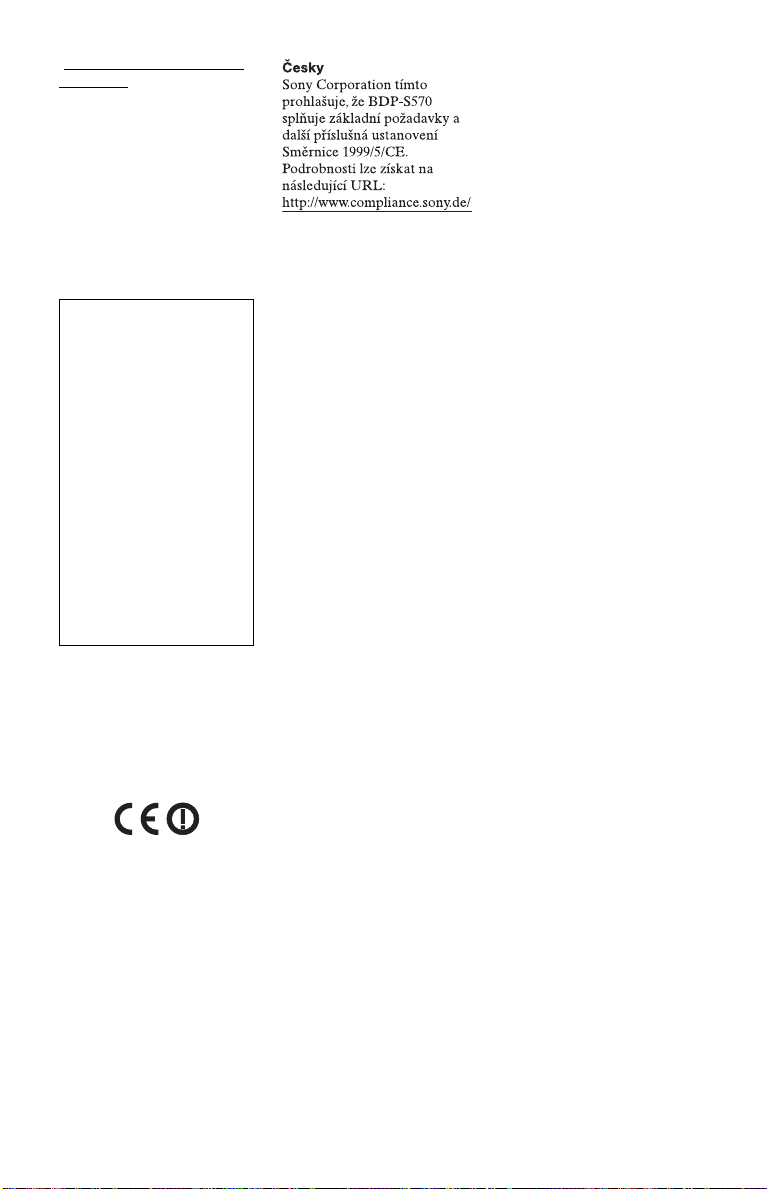
(http://www.sony-europe.com/
myproduct/), kde najdete
aktuální informace. Zrak malých
dětí (zejména mladších než šest
let) se stále vyvíjí. Dříve než
dovolíte malým dětem sledovat
3D obraz, obraťte se na lékaře
(například na dětského nebo
očního lékaře).
Dospělé osoby by měly dohlížet
na děti, aby se ujistily, že jsou
dodržována výše uvedená
doporučení.
DŮLEŽITÁ POZNÁMKA
Upozornění: Tento
přehrávač umožňuje
zobrazení statického obrazu
nebo OSD nabídek na
obrazovce televizoru po
neomezeně dlouhou dobu.
Pokud ponecháte statický
obraz nebo OSD nabídky
zobrazeny na obrazovce
televizoru příliš dlouho,
vystavujete televizor riziku
trvalého poškození
obrazovky. Televizory
s plazmovými panely
a projekční televizory jsou
na toto zacházení velmi
citlivé.
S případnými dotazy nebo
problémy, které se týkají vašeho
přehrávače, se prosím obraťte na
nejbližšího prodejce Sony.
Poznámka pro zákazníky
vEvropě
Tento výrobek je určen pro
použití v následujících zemích:
AD, AL, AT, BA, BE, BG, CH,
CY, CZ, DE, DK, EE, ES, FI,
FR, GB, GR, HR, HU, IE, IS, IT,
LI, LT, LU, LV, MC, MD, ME,
MK, MT, NL, NO, PL, PT, RO,
RS, SE, SI, SK, SM, TR, VA
7

Obsah
VAROVÁNÍ . . . . . . . . . . . . . . . . . . . . . . . . . . . . . . . . . . . . . . . . . . . . . . . . . . . 4
Bezpečnostní upozornění . . . . . . . . . . . . . . . . . . . . . . . . . . . . . . . . . . . . . . . . 5
Popis součástí a ovládacích prvků . . . . . . . . . . . . . . . . . . . . . . . . . . . . . . . . . 9
Připojení a nastavení
Krok 1: Příprava přehrávače . . . . . . . . . . . . . . . . . . . . . . . . . . . . . . . . . . . . . 12
Krok 2: Připojení přehrávače . . . . . . . . . . . . . . . . . . . . . . . . . . . . . . . . . . . . . 13
Krok 3: Easy Setup (Snadné nastavení) . . . . . . . . . . . . . . . . . . . . . . . . . . . . 15
Připojení k síti LAN . . . . . . . . . . . . . . . . . . . . . . . . . . . . . . . . . . . . . . . . . . . . 16
Přehrávání
Přehrávání disku . . . . . . . . . . . . . . . . . . . . . . . . . . . . . . . . . . . . . . . . . . . . . . 17
Přehrávání z USB zařízení . . . . . . . . . . . . . . . . . . . . . . . . . . . . . . . . . . . . . . 19
Přehrávání přes síť . . . . . . . . . . . . . . . . . . . . . . . . . . . . . . . . . . . . . . . . . . . . 19
Dostupné možnosti . . . . . . . . . . . . . . . . . . . . . . . . . . . . . . . . . . . . . . . . . . . . 20
Nastavení a úpravy
Použití nabídek nastavení . . . . . . . . . . . . . . . . . . . . . . . . . . . . . . . . . . . . . . . 22
Network Update (Síťová aktualizace) . . . . . . . . . . . . . . . . . . . . . . . . . . . . . . 23
Screen Settings (Nastavení obrazovky) . . . . . . . . . . . . . . . . . . . . . . . . . . . . 24
Audio Settings (Nastavení zvuku) . . . . . . . . . . . . . . . . . . . . . . . . . . . . . . . . 26
BD/DVD Viewing Settings (Nastavení přehrávání BD/DVD) . . . . . . . . . . . . . 27
Parental Control Settings (Nastavení rodičovského zámku) . . . . . . . . . . . . . 28
Music Settings (Nastavení hudby) . . . . . . . . . . . . . . . . . . . . . . . . . . . . . . . . . 29
System Settings (Nastavení systému) . . . . . . . . . . . . . . . . . . . . . . . . . . . . . 30
Network Settings (Síťová nastavení) . . . . . . . . . . . . . . . . . . . . . . . . . . . . . . . 31
Easy Setup (Snadné nastavení) . . . . . . . . . . . . . . . . . . . . . . . . . . . . . . . . . . 31
Resetting (Reset) . . . . . . . . . . . . . . . . . . . . . . . . . . . . . . . . . . . . . . . . . . . . . 31
Doplňující informace
Řešení problémů . . . . . . . . . . . . . . . . . . . . . . . . . . . . . . . . . . . . . . . . . . . . . . 32
Technické údaje . . . . . . . . . . . . . . . . . . . . . . . . . . . . . . . . . . . . . . . . . . . . . . 36
Rejstřík . . . . . . . . . . . . . . . . . . . . . . . . . . . . . . . . . . . . . . . . . . . . . . . . . . . . . 43
8
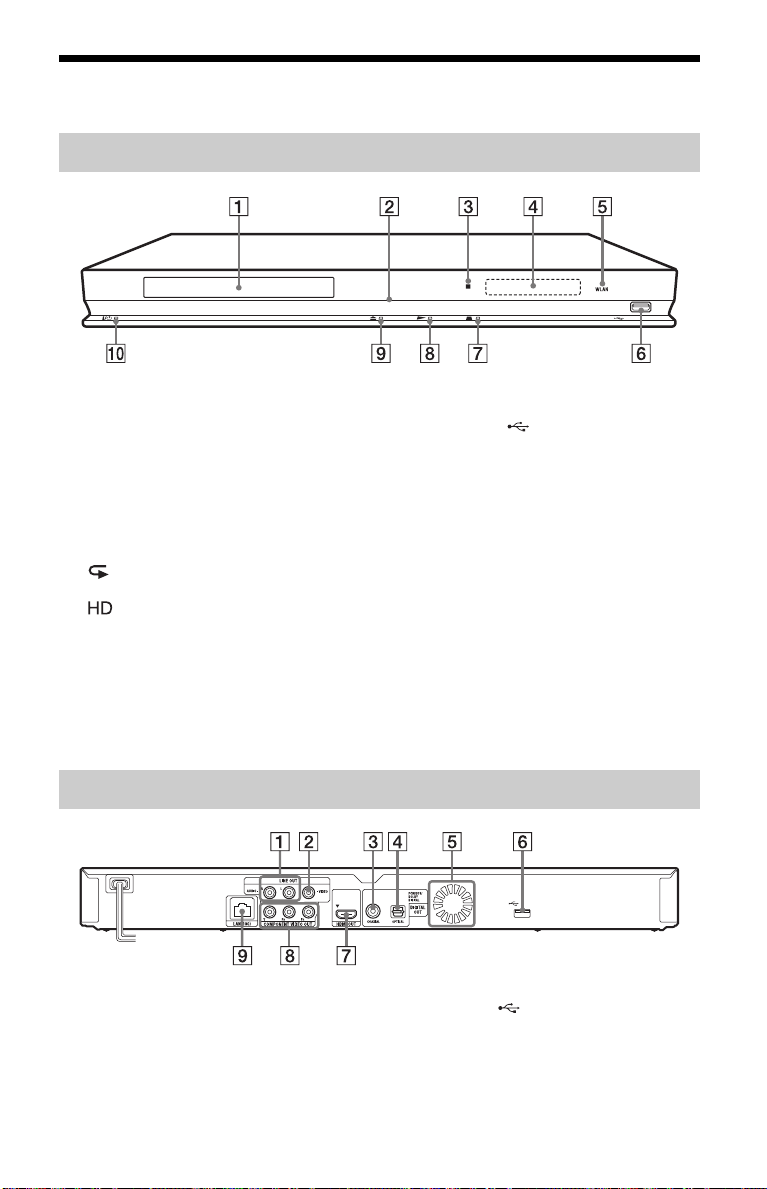
Popis součástí a ovládacích prvků
Přední panel
z
Tlačítko N je opatřeno výstupkem. Při ovládání přehrávače se orientujte podle tohoto výstupku.
A Zásuvka pro disk
B Indikátor napájení
Pokud je přehrávač zapnutý, svítí bíle.
C Senzor dálkového ovládání
D Displej na předním panelu
N, X: Rozsvítí se při přehrávání nebo
pozastavení přehrávání.
: Rozsvítí se při aktivaci opakovaného
přehrávání.
: Rozsvítí se při výstupu video signálů
720p/1 080i/1 080p.
E Indikátor WLAN
Rozsvítí se při používání funkce bezdrátové
sítě LAN.
F Konektor (USB)
Pro připojení USB zařízení.
G x (zastavení)
H N (přehrávání)
I Z (otevření/zavření)
J [/1 (zapnutí/pohotovostní režim)
Zapnutí nebo vypnutí přehrávače do
pohotovostního režimu.
Uzamknutí zásuvky pro disk (Child Lock)
(Dětská pojistka)
Zásuvku pro disk můžete uzamknout, aby ji
nebylo možné nechtěně otevřít.
Zapněte přehrávač a podržte stisknuté tlačítko
N na přehrávači déle než 10 sekund. Zásuvka
pro disk bude uzamknuta nebo odemknuta.
Zadní panel
A Konektory LINE OUT (R-AUDIO-L)
(Linkový výstup - audio)
B Konektor LINE OUT (VIDEO)
(Linkový výstup - video)
C Konektor DIGITAL OUT (COAXIAL)
(Digitální výstup - koaxiální)
D Konektor DIGITAL OUT (OPTICAL)
(Digitální výstup - optický)
E Ventilační otvory
F Konektor (USB)
G Konektor HDMI OUT (Výstup HDMI)
H Konektory COMPONENT VIDEO OUT
(Komponentní video výstup) (Y, P
P
R)
I Konektor LAN (100)
,pokračování
B,
9
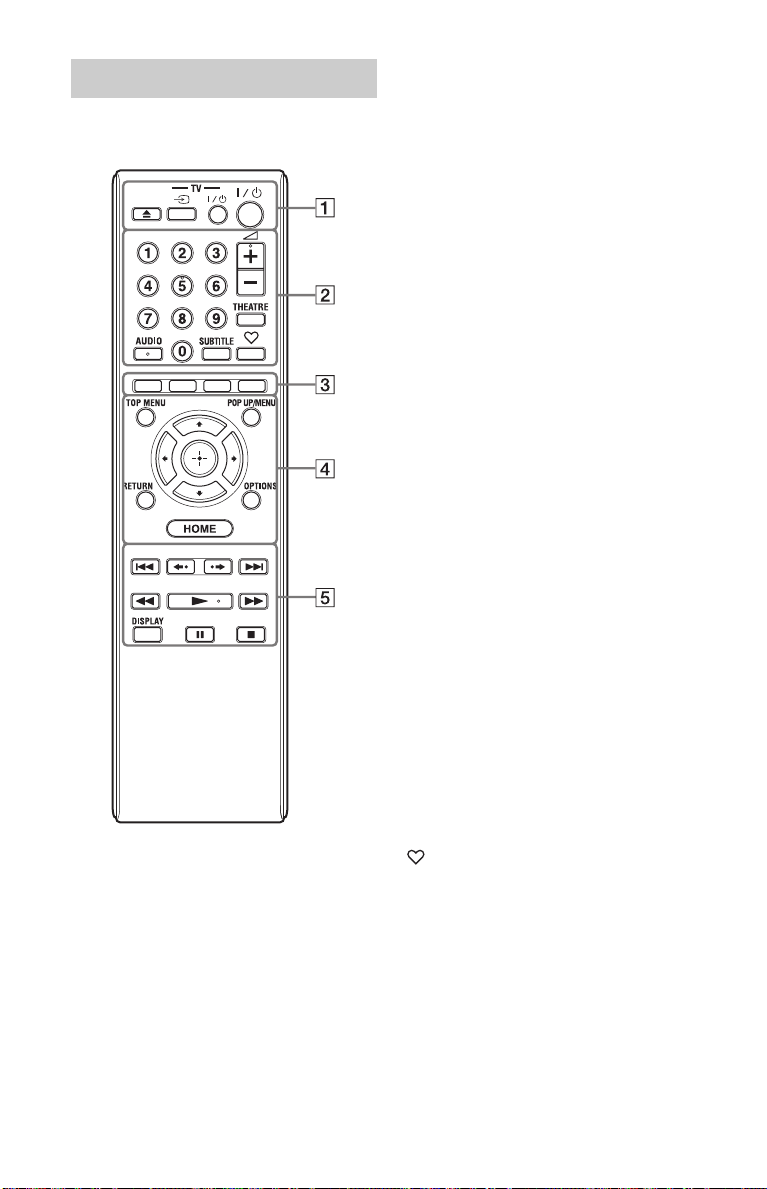
Dálkový ovladač
Dostupné funkce dálkového ovladače se liší
v závislosti na disku nebo stavu přehrávání.
z
Tlačítka 5, AUDIO (Zvukový doprovod), 2 +
a N jsou opatřena výstupkem. Při ovládání
přehrávače se orientujte podle těchto výstupků.
A Z (otevření/zavření)
Otevření nebo zavření zásuvky pro disk.
-TV- t (výběr vstupu TV)
Přepínání mezi televizorem a ostatními
vstupními zdroji.
-TV- [/1 (zapnutí/pohotovostní
režim - TV)
Zapnutí nebo vypnutí televizoru do
pohotovostního režimu.
[/1 (zapnutí/pohotovostní režim)
Zapnutí nebo vypnutí přehrávače do
pohotovostního režimu.
B Numerická tlačítka (0 - 9)
Zadávání čísel titulů/kapitol atd.
2 (hlasitost) +/–
Nastavení hlasitosti televizoru.
THEATRE (Kino) (strana 38)
Automatické přepnutí do optimálního
video režimu pro sledování filmů.
Tlačítko THEATRE (Kino) je funkční
pouze při připojení k AV zesilovači
(receiveru) nebo televizoru Sony
kompatibilnímu s režimem Theatre
(Kino).
AUDIO (Zvukový doprovod)
(strana 27)
Výběr jazyka zvukového doprovodu při
přehrávání disků BD-ROM/DVD
VIDEO se zvukovými stopami
zaznamenanými v několika jazycích.
Výběr zvukové stopy na discích CD.
SUBTITLE (Titulky) (strana 27)
Výběr jazyka titulků při přehrávání disků
BD-ROM/DVD VIDEO s titulky
zaznamenanými v několika jazycích.
(oblíbené) (strana 20)
Zobrazení internetového obsahu
přidaného do seznamu Favourites List
(Oblíbené pořady). Můžete uložit až 18
oblíbených internetových pořadů.
C Barevná tlačítka (červené/
zelené/žluté/modré)
Snadné provádění interaktivních funkcí.
D TOP MENU (Hlavní nabídka)
Zobrazení nebo skrytí hlavní nabídky
disku BD nebo DVD.
10
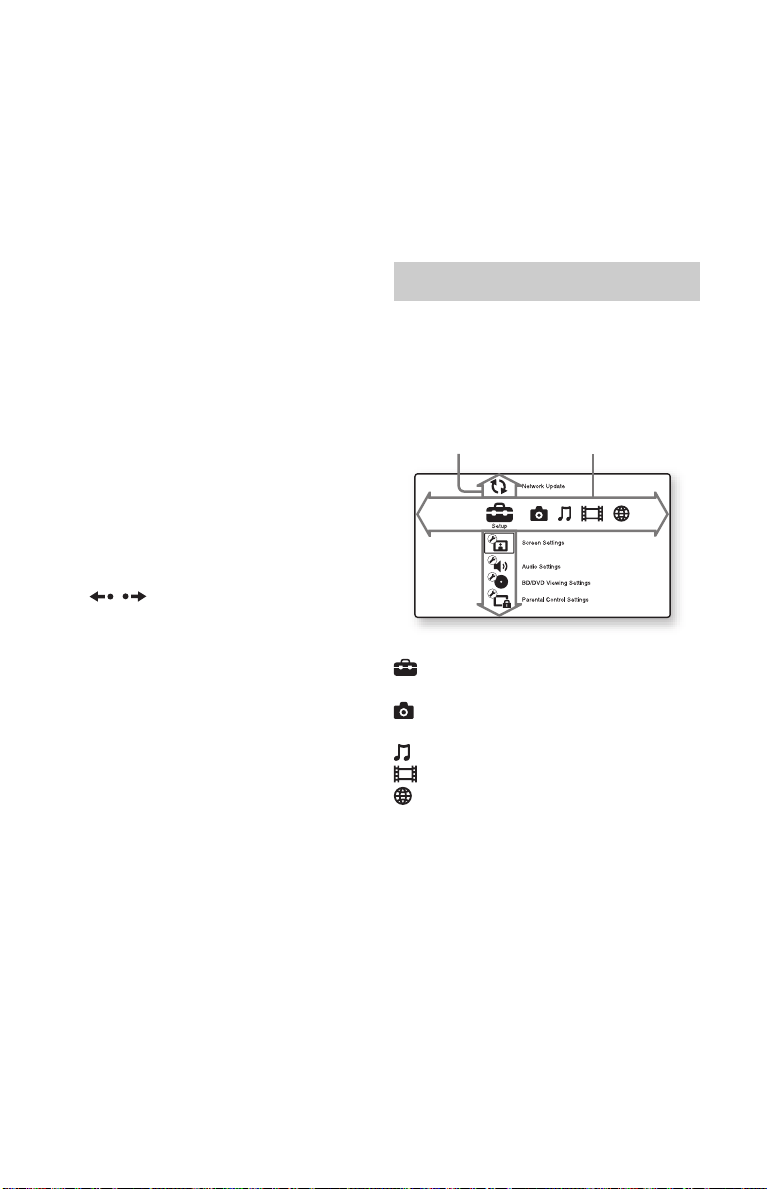
POP UP/MENU (Překryvná
nabídka/nabídka)
Zobrazení nebo skrytí překryvné nabídky
disku BD-ROM nebo nabídky disku
DVD.
OPTIONS (Možnosti) (strana 20)
Zobrazení nabídky s aktuálně
dostupnými možnostmi.
HOME (Výchozí nabídka)
Zobrazení výchozí nabídky přehrávače.
Zobrazení tapety při stisknutí na ikoně
kategorie ve výchozí nabídce.
RETURN (Zpět)
Návrat do předchozí obrazovky.
</M/m/,
Posunutí kurzoru pro výběr zobrazené
položky.
Středové tlačítko (ENTER)
(Potvrzení)
Potvrzení vybrané položky.
E ./> (předchozí/následující)
Přeskočení na předchozí/následující
kapitolu, skladbu/stopu nebo soubor.
/ (zopakování scény/
posun scény)
Rychlé posunutí scény o 10 sekund vzad/
15 sekund vpřed.
m/M (vyhledávání vzad/
vpřed)
• Při stisknutí během přehrávání se spustí
vyhledávání vzad/vpřed. Po každém
stisknutí tlačítka se bude rychlost
vyhledávání měnit.
• Při stisknutí tlačítka na více než jednu
sekundu v režimu pozastavení
přehrávání spustíte zpomalené
přehrávání.
• Krátkým stisknutím tlačítka v režimu
pozastavení přehrávání provedete
přehrávání po snímcích.
N (přehrávání)
Spuštění nebo obnovení přehrávání.
DISPLAY (Zobrazení) (strana 18)
Zobrazení informací o přehrávání na
obrazovce.
X (pozastavení)
Pozastavení nebo obnovení přehrávání.
x (zastavení)
Zastavení přehrávání a uložení místa
zastavení (místa obnovení přehrávání) do
paměti.
Místo obnovení přehrávání titulu/
skladby/stopy představuje místo
posledního zastavení přehrávání nebo
poslední fotografii při přehrávání
fotografií.
Zobrazení výchozí nabídky
Výchozí nabídka se zobrazí po stisknutí
tlačítka HOME (Výchozí nabídka). Pomocí
tlačítek </, vyberte kategorii. Pomocí
tlačítek M/m vyberte požadovanou položku
a stiskněte tlačítko ENTER (Potvrzení).
Položka Kategorie
(Setup) (Nastavení): Provedení
nastavení přehrávače.
(Photo) (Fotografie): Zobrazení
fotografií.
(Music) (Hudba): Přehrávání hudby.
(Video) (Video): Přehrávání videa.
(Network) (Síť): Zobrazení síťových
položek.
11
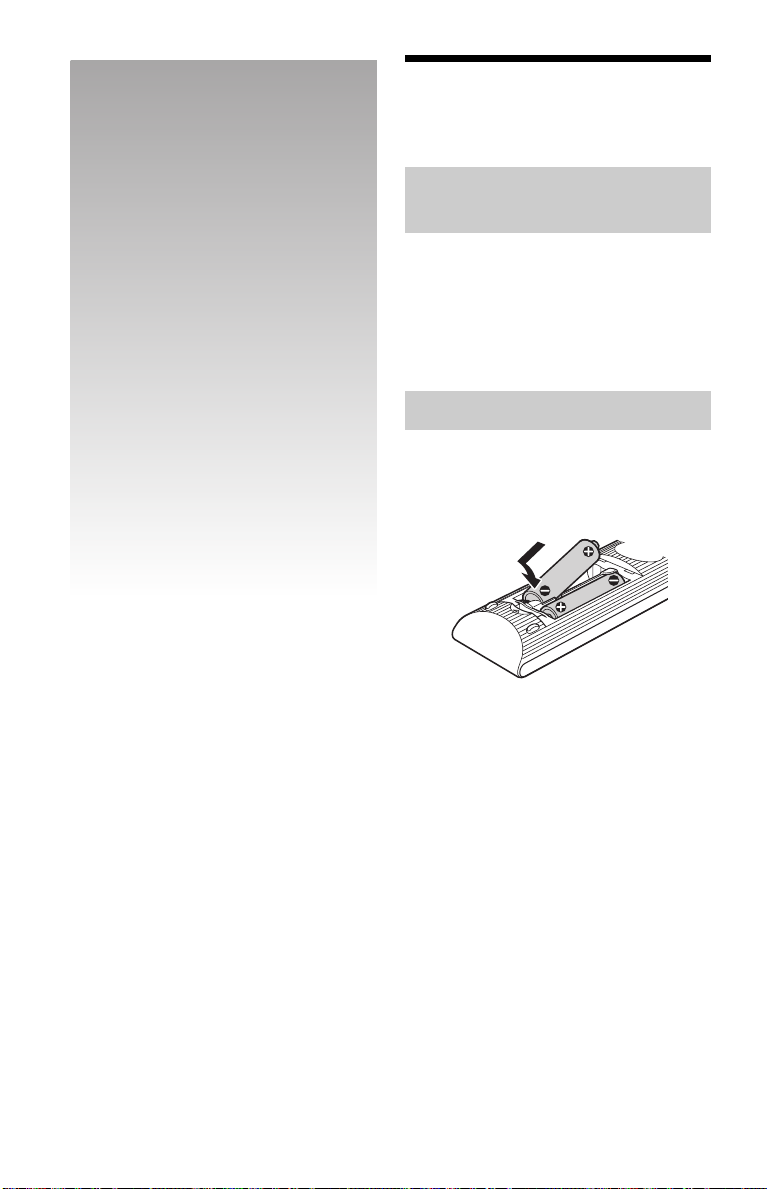
Připojení a nastavení
Krok 1: Příprava
přehrávače
Kontrola dodávaného
příslušenství
Zkontrolujte, zda jste obdrželi následující
položky:
• Audio/video kabel (cinch zástrčka × 3) (1)
(pouze modely pro Austrálii)
• Dálkový ovladač (1)
• Baterie typu R6 (velikosti AA) (2)
Příprava dálkového ovladače
Vložte dvě baterie typu R6 (velikosti AA)
tak, aby kontakty 3 a # na bateriích
odpovídaly značkám uvnitř prostoru pro
baterie.
12
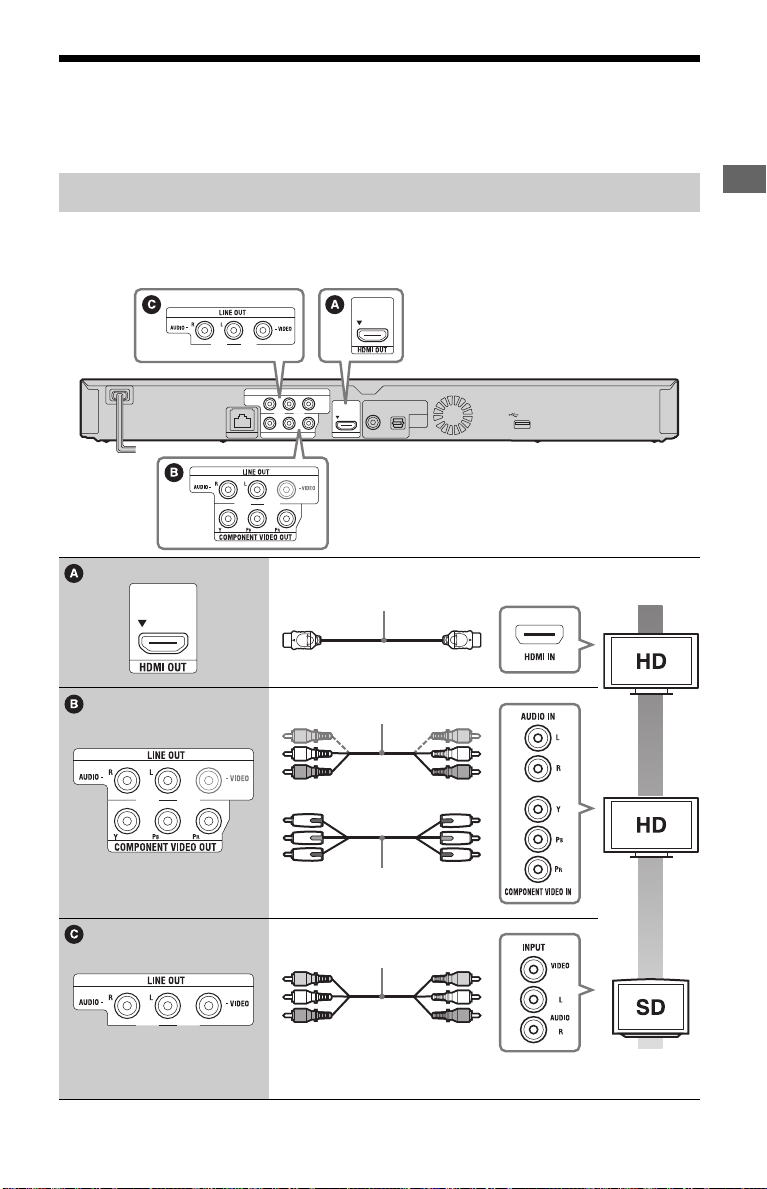
Krok 2: Připojení přehrávače
Napájecí kabel připojte až po připojení všech ostatních kabelů.
Připojení k televizoru
Podle vstupních konektorů dostupných na vašem televizoru vyberte jeden z níže uvedených
způsobů připojení.
Při připojování dbejte na to, aby barva zástrčky kabelu odpovídala barvě konektoru.
Kabel HDMI (není součástí
příslušenství)
Audio/video kabel*
Vysoká
kvalita
Připojení a nastavení
Komponentní video kabel (není
součástí příslušenství)
Audio/video kabel*
* Viz „Kontrola dodávaného příslušenství“ (strana 12).
Standardní
kvalita
,pokračování
13
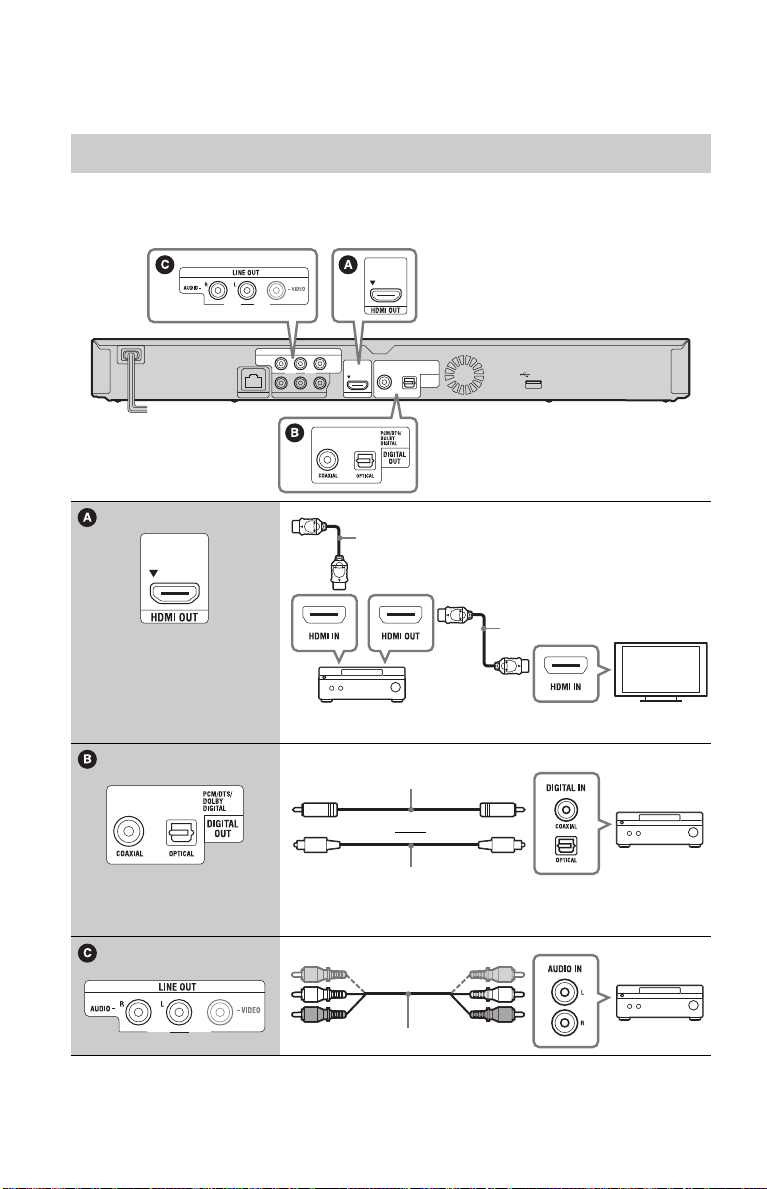
b
s
j
Nepřipojujte přehrávač přes videorekordér. Video signály procházející videorekordérem mohou být
ovlivněny systémy na ochranu autorských práv a obraz může být na televizoru zkreslený.
Připojení k AV zesilovači (receiveru)
Podle vstupních konektorů dostupných na vašem AV zesilovači (receiveru) vyberte jeden z níže
uvedených způsobů připojení. Při výběru způsobu A nebo B proveďte odpovídající nastavení
v nabídce „Audio Settings“ (Nastavení zvuku) (strana 26).
Kabel HDMI (není součástí příslušenství)
Kabel HDMI (není
součástí příslušenství)
Digitální koaxiální kabel (není
Digitální optický kabel (není součástí příslušenství)
*1
Vyrobeno v licenci společnosti Dolby Laboratorie
t Nastavte položku „BD Audio MIX Setting“ (Nastavení
součástí příslušenství)
nebo
t Nastavte položky „Dolby Digital (Coaxial / Optical)
(strana 26) a „DTS (Coaxial / Optical)
Audio/video kabel
sloučení zvuku u disku BD) (strana 26).
*2
“ (strana 26).
*3
*1
“
Dolby, Pro Logic a symbol dvojitého písmene D
sou obchodní značky společnosti Dolby
Laboratories.
14
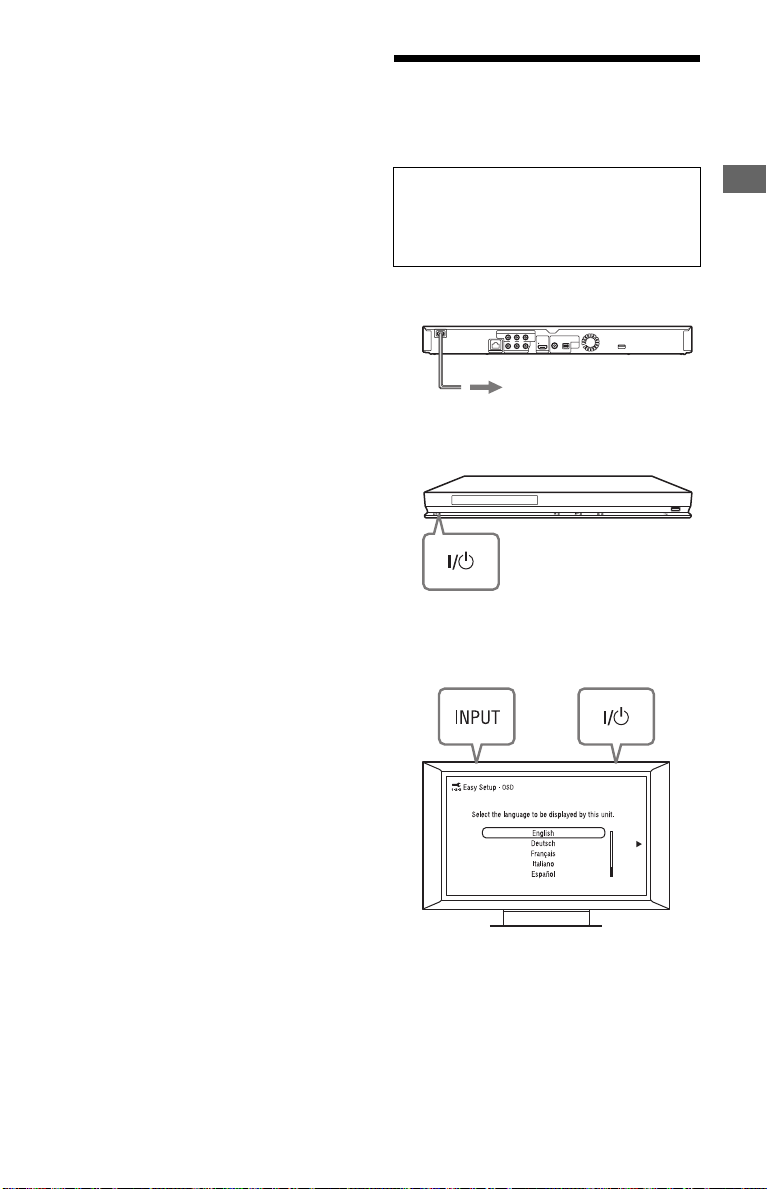
*2
Vyrobeno v licenci podle amerických patentů
U.S. Patent #: 5451942; 5956674; 5974380;
5978762; 6226616; 6487535; 7212872;
7333929; 7392195; 7272567 a dalších
amerických a celosvětově vydaných patentů
a nahlášených patentových práv. DTS je
registrovaná obchodní značka a loga DTS,
Symbol, DTS-HD a DTS-HD Master Audio jsou
obchodní značky společnosti DTS, Inc.
© 1996-2008 DTS, Inc. Všechna práva
vyhrazena.
*3
Viz „Kontrola dodávaného příslušenství“
(strana 12).
Krok 3: Easy Setup
(Snadné nastavení)
Při prvním zapnutí
Chvíli počkejte, než se přehrávač zapne
a spustí se funkce „Easy Setup“ (Snadné
nastavení).
Připojte přehrávač do síťové zásuvky.
1
Do síťové zásuvky
2 Stisknutím tlačítka [/1 zapněte
přehrávač.
3 Zapněte televizor a přepněte vstup na
televizoru tak, aby se na obrazovce
zobrazil signál z přehrávače.
Připojení a nastavení
,pokračování
15
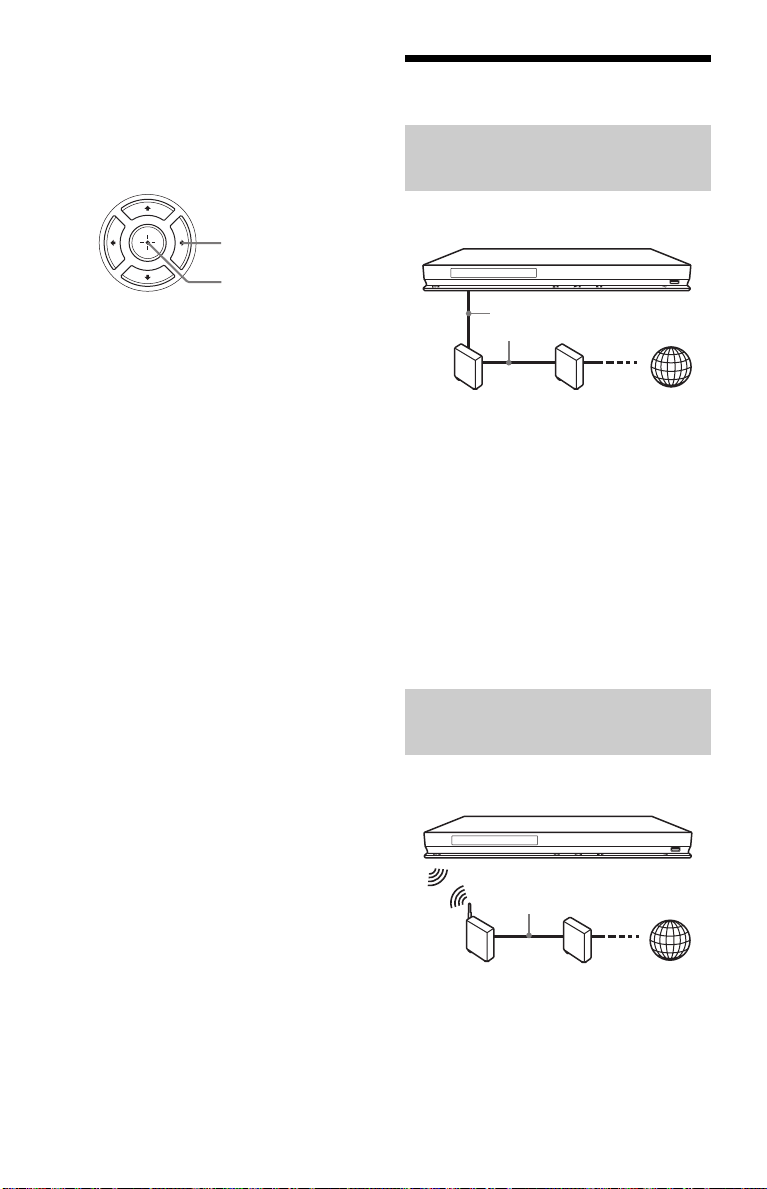
4 Proveďte funkci „Easy Setup“
(Snadné nastavení).
Postupujte podle zobrazených pokynů
a pomocí tlačítek </M/m/, a ENTER
(Potvrzení) na dálkovém ovladači
proveďte základní nastavení.
</M/m/,
ENTER
Připojení k síti LAN
Nastavení kabelového
připojení
Připojte kabel LAN do konektoru LAN (100)
na přehrávači.
Kabel LAN (není součástí
příslušenství)
Širokopásmový
router
z
Doporučujeme použít stíněný síťový kabel (kabel
LAN, přímý nebo křížený).
ADSL modem/
kabelový
modem
Internet
Provedení síťových nastavení
Vyberte nabídku „Network Settings“ (Síťová
nastavení), položku „Internet Settings“
(Nastavení internetu) a možnost „Wired
Setup“ (Nastavení kabelového připojení)
(strana 31) a postupujte podle zobrazených
pokynů pro dokončení nastavení.
Nastavení bezdrátového
připojení
Použijte funkci bezdrátové sítě LAN, která je
integrována v přehrávači.
Kabel LAN (není součástí
příslušenství)
WLAN
router
ADSL modem/
kabelový modem
Internet
16
Provedení síťových nastavení
Vyberte nabídku „Network Settings“ (Síťová
nastavení), položku „Internet Settings“
(Nastavení internetu) a možnost „Wireless
Setup“ (Nastavení bezdrátového připojení)
(strana 31) a postupujte podle zobrazených
pokynů pro dokončení nastavení.
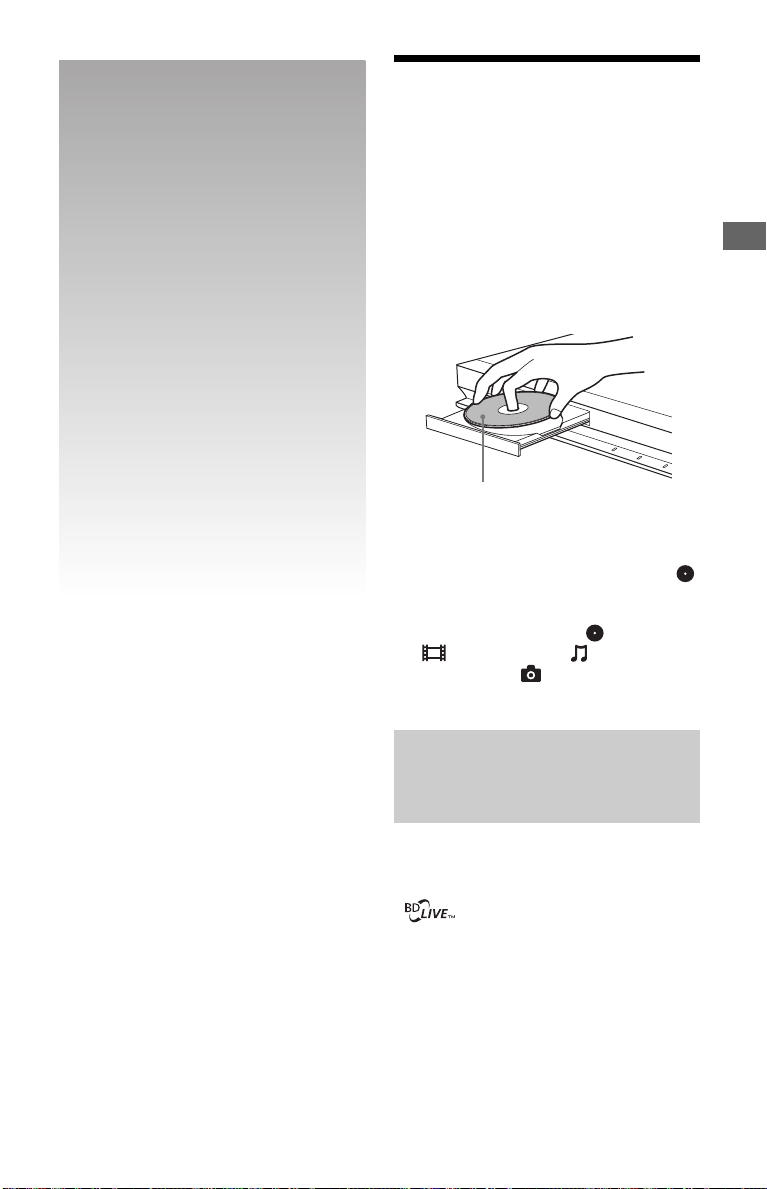
Přehrávání
Přehrávání disku
Disky, které jsou podporovány tímto
přehrávačem - viz část „Disky, které lze
přehrávat“ (strana 36).
1 Přepněte vstup na televizoru tak, aby
se na obrazovce zobrazil signál
z přehrávače.
2 Stiskněte tlačítko Z a vložte disk do
zásuvky pro disk.
Přehrávanou stranou směrem dolů
3 Stisknutím tlačítka Z zavřete zásuvku
pro disk.
Ve výchozí nabídce se zobrazí ikona
a spustí se přehrávání.
Pokud se přehrávání automaticky
nespustí, vyberte ikonu v kategorii
(Video) (Video), (Music)
(Hudba) nebo (Photo) (Fotografie)
a stiskněte tlačítko ENTER (Potvrzení).
Přehrávání
Používání funkce BONUSVIEW
(Bonusový materiál)/BD-LIVE
(Online obsah BD)
Některé disky BD-ROM s logem* „BDLIVE“ obsahují bonusový materiál a další
data, která lze stáhnout a přehrát.
*
1 Připravte přehrávač na použití funkce
BONUSVIEW (Bonusový materiál)/BDLIVE (Online obsah BD).
• Připojte přehrávač k síti (strana 16).
• Nastavte položku „BD Internet
Connection“ (Internetové připojení
k obsahu BD) na „Allow“ (Povolit)
(strana 27).
,pokračování
17
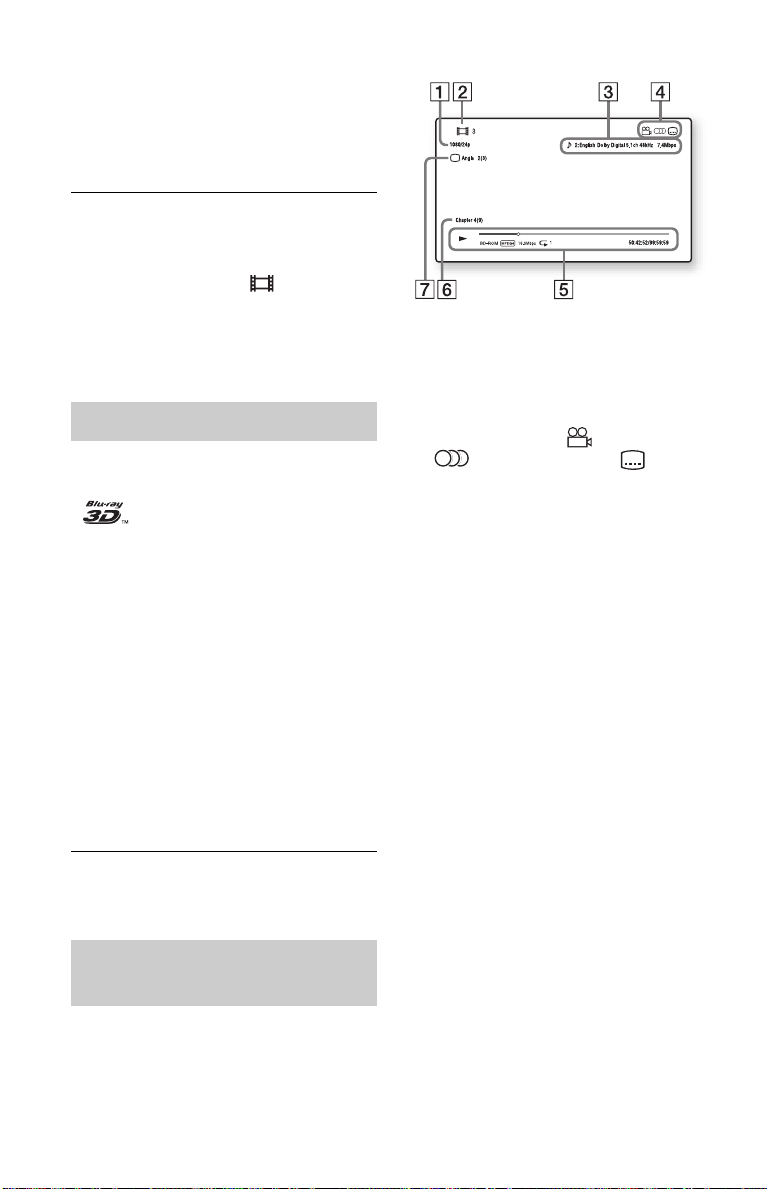
2 Vložte disk BD-ROM obsahující funkce
BONUSVIEW (Bonusový materiál)/BDLIVE (Online obsah BD).
Další postup se liší v závislosti na disku.
Přečtěte si pokyny uvedené na obalu
disku.
z
Pro vymazání dat uložených ve vnitřní paměti nebo
na USB paměti vyberte položku „Erase BD Data“
(Vymazání dat BD) v nabídce (Video) (Video)
a stiskněte tlačítko ENTER (Potvrzení). Pokud je
USB paměť používána jako lokální úložiště dat,
budou vymazána všechna data ve složce buda/
budb.
Použití funkce Blu-ray 3D
Můžete přehrávat Blu-ray 3D Disc s logem*
„Blu-ray 3D“.
*
1 Připravte přehrávač, aby bylo možné
přehrávat Blu-ray 3D Disc.
• Pomocí vysokorychlostního kabelu
připojte přehrávač k 3D televizoru.
• Nastavte položky „3D Output Setting“
(Nastavení výstupu 3D obrazu) a „TV
Screen Size Setting for 3D“ (Nastavení
velikosti TV obrazovky pro výstup 3D
obrazu) v nabídce „Screen Settings“
(Nastavení obrazu) (strana 24).
2 Vložte Blu-ray 3D Disc.
Další postup se liší v závislosti na disku.
Přečtěte si pokyny uvedené na obalu
disku.
Příklad: při přehrávání disku BD-ROM
A Výstupní rozlišení/video frekvence
B Číslo nebo název titulu
C Aktuálně vybrané nastavení
zvukového doprovodu
D Dostupné funkce ( úhel záběru,
zvukový doprovod, titulky)
E Informace o přehrávání
Zobrazení režimu přehrávání, lišty se
stavem přehrávání, typu disku, video
kodeku, datového toku a typu
opakovaného přehrávání.
F Číslo kapitoly
G Aktuálně vybraný úhel záběru
z
Viz rovněž návod k obsluze televizoru.
Zobrazení informací
o přehrávání
Stisknutím tlačítka DISPLAY (Zobrazení)
můžete zkontrolovat informace o přehrávání
atd.
Zobrazené informace závisí na typu disku
a stavu přehrávače.
18
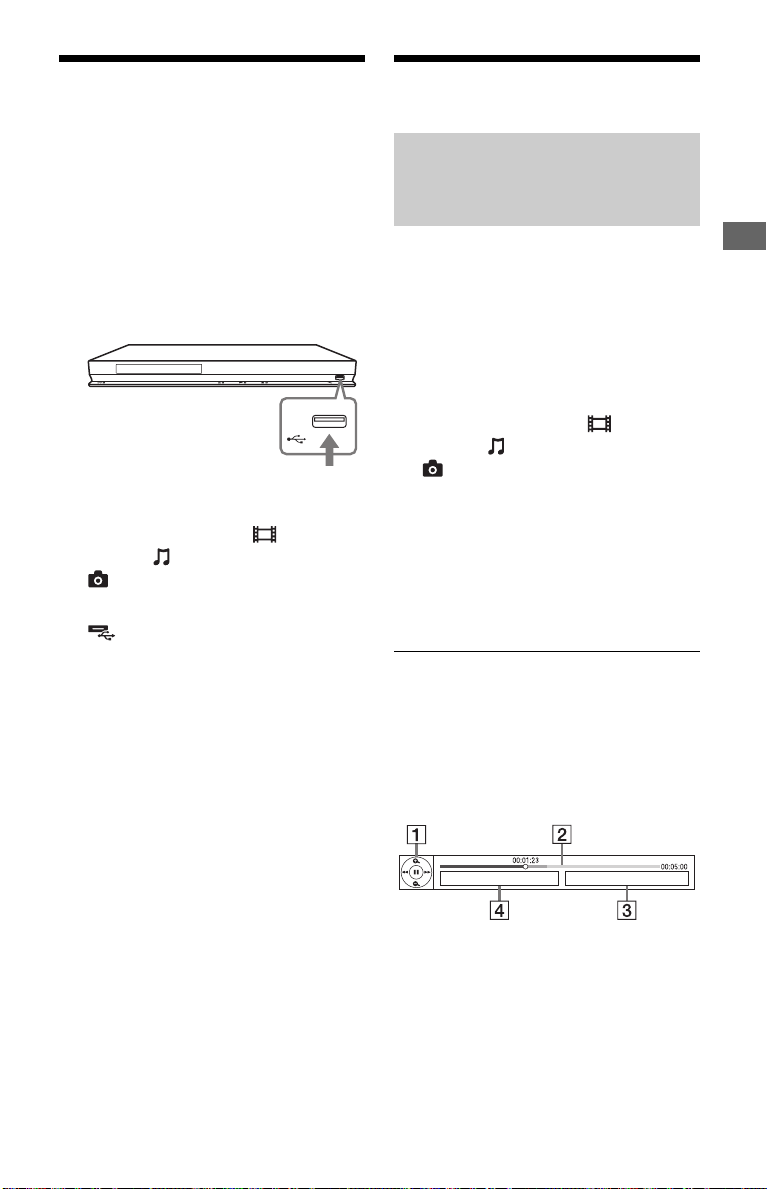
Přehrávání z USB zařízení
Můžete přehrávat video/hudbu/fotografie
z připojeného USB zařízení.
USB zařízení, která jsou podporována tímto
přehrávačem - viz část „Typy souborů, které
lze přehrávat“ (strana 37).
1 Připojte USB zařízení do USB
konektoru na přehrávači.
Před připojením si přečtěte návod
k obsluze USB zařízení.
USB zařízení
2 Pomocí tlačítek </, vyberte ve
výchozí nabídce ikonu (Video)
(Video), (Music) (Hudba) nebo
(Photo) (Fotografie).
3 Pomocí tlačítek M/m vyberte položku
(USB device) (USB zařízení)
a stiskněte tlačítko ENTER
(Potvrzení).
Přehrávání přes síť
Streamování internetového
videa pomocí funkce BRAVIA
Internet Video
Slouží jako brána přinášející vybraný
internetový obsah a množství videí na
vyžádání přímo do vašeho přehrávače.
1 Připravte přehrávač na použití funkce
BRAVIA Internet Video.
Připojte přehrávač k síti (strana 16).
2 Pomocí tlačítek </, vyberte ve
výchozí nabídce ikonu (Video)
(Video), (Music) (Hudba) nebo
(Photo) (Fotografie).
3 Pomocí tlačítek M/m vyberte ikonu
poskytovatele internetového obsahu
a stiskněte tlačítko ENTER
(Potvrzení).
Pokud nebyl získán seznam
internetových obsahů, zobrazí se
příslušná ikona nebo nová ikona.
Použití ovládacího panelu
Ovládací panel se zobrazí při spuštění
přehrávání video souboru. V závislosti na
poskytovateli internetového obsahu se
mohou zobrazené položky lišit.
Pro opětovné zobrazení stiskněte tlačítko
DISPLAY (Zobrazení).
Přehrávání
A Zobrazení ovládání
Stisknutím tlačítek </M/m/, nebo
tlačítka ENTER (Potvrzení) proveďte
požadované operace týkající se
přehrávání.
B Lišta se stavem přehrávání
Stavová lišta, kurzor označující
aktuální pozici, doba přehrávání, délka
video souboru
,pokračování
19
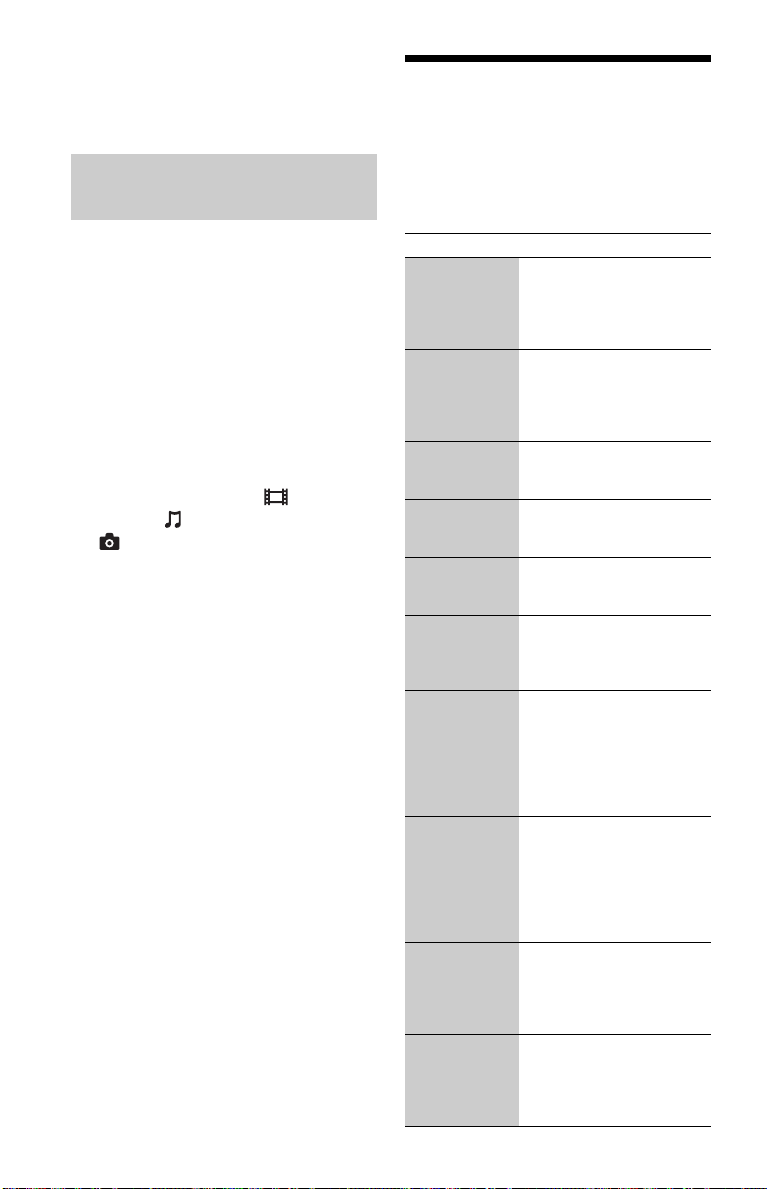
C Název následujícího video souboru
D Název a hodnocení aktuálně
vybraného video souboru
Přehrávání souborů na DLNA
serveru
Při připojení přehrávače do domácí sítě
můžete přehrávat video/hudbu/fotografie
uložené na vašem domácím serveru, jako je
například počítač s certifikací DLNA.
1 Připravte přehrávač, aby bylo možné
přehrávat soubory na DLNA serveru.
• Připojte přehrávač k síti (strana 16).
• Nastavte položku „Connection Server
Settings“ (Nastavení serveru pro
připojení) (strana 31).
2 Pomocí tlačítek </, vyberte ve
výchozí nabídce ikonu (Video)
(Video), (Music) (Hudba) nebo
(Photo) (Fotografie).
3 Pomocí tlačítek M/m vyberte DLNA
server a stiskněte tlačítko ENTER
(Potvrzení).
Zobrazí se seznam souborů nebo složek.
Dostupné možnosti
Po stisknutí tlačítka OPTIONS (Možnosti)
budou k dispozici různá nastavení a operace
týkající se přehrávání. Dostupné položky se
liší v závislosti na stavu přehrávání.
Obecné možnosti
Položky Podrobnosti
Playback
History
(Historie
přehrávání)
Repeat
Setting
(Nastavení
opakovaného
přehrávání)
Favourites List
(Oblíbené
pořady)
Play/Stop
(Spuštění/
zastavení)
Play from start
(Spuštění od
začátku)
Information
Display
(Zobrazení
informací)
Search
History
(Vyhledání
historie)
Search
Contents
(Vyhledání
obsahu)
Add to
Favourites
(Přidat mezi
oblíbené
pořady)
Remove from
Favourites
(Vymazat
z oblíbených
pořadů)
Zobrazení titulu v historii
přehrávání disku BD-ROM/
DVD-ROM/CD-DA na
základě technologie
Gracenote.
Nastavení opakovaného
přehrávání.
Zobrazení seznamu
Favourites List (Oblíbené
pořady).
Spuštění nebo zastavení
přehrávání.
Přehrávání položky od
začátku.
Zobrazení informací o disku
BD-ROM/DVD-ROM/CDDA na základě technologie
Gracenote.
Vyhledání souvisejících
informací na základě
klíčových slov z databáze
Gracenote prostřednictvím
funkce „Information
Display“ (Zobrazení
informací).
Vyhledání obsahu BRAVIA
Internet Video na základě
klíčových slov z databáze
Gracenote prostřednictvím
funkce „Information
Display“ (Zobrazení
informací).
Přidání internetového
obsahu do seznamu
Favourites List (Oblíbené
pořady).
Vymazání internetového
obsahu ze seznamu
Favourites List (Oblíbené
pořady).
20
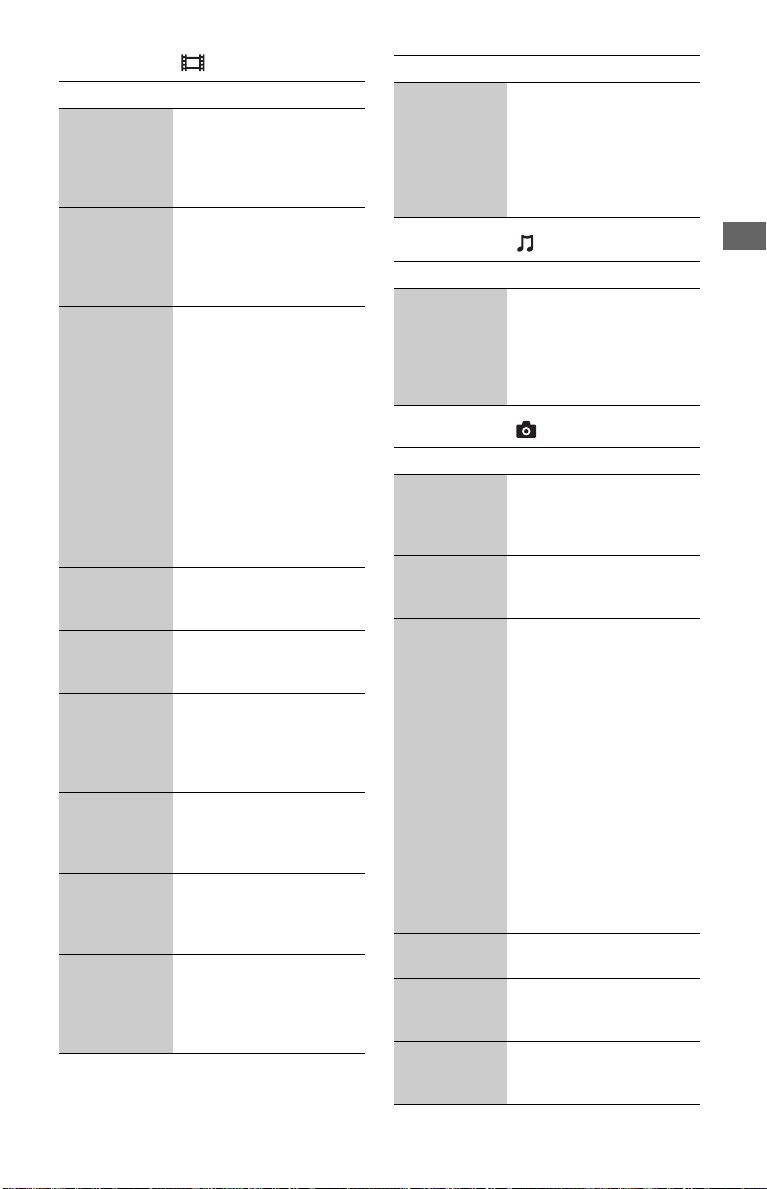
Pouze kategorie (Video) (Video)
Položky Podrobnosti
3D Output
Setting
(Nastavení
výstupu 3D
obrazu)
AV SYNC
(A/V synchronizace)
Video Settings
(Nastavení
obrazu)
Play/Pause
(Přehrávání/
pozastavení)
Top Menu
(Hlavní
nabídka)
Menu/Popup
Menu
(Nabídka/
překryvná
nabídka)
Title Search
(Vyhledávání
titulů)
Chapter
Search
(Vyhledávání
kapitol)
Angle (Úhel
záběru)
Nastavení automatického
výstupu 3D obrazu.
Nastavení prodlevy mezi
obrazem a zvukem
zpožděním výstupu zvuku
vzhledem k výstupu obrazu
(0 až 120 milisekund).
• Picture Quality Mode
(Režim kvality obrazu):
Optimalizace obrazu pro
prostředí s různým
osvětlením.
• FNR: Potlačení náhodně
se vyskytujícího šumu
v obrazu.
• BNR: Potlačení
mozaikového blokového
šumu v obrazu.
• MNR: Potlačení šumu
u kontur obrazu („komáří“
šum).
Spuštění nebo pozastavení
přehrávání.
Zobrazení hlavní nabídky
disku BD nebo DVD.
Zobrazení překryvné
nabídky disku BD-ROM
nebo nabídky disku DVD.
Vyhledání titulu na disku
BD-ROM/DVD VIDEO
a spuštění přehrávání od
začátku.
Vyhledání kapitoly
a spuštění přehrávání
od začátku.
Změna úhlu záběru při
přehrávání disku BD-ROM/
DVD VIDEO se scénami
zaznamenanými z různých
úhlů.
Položky Podrobnosti
IP Content
Noise
Reduction
(Potlačení
šumu u internetového
obsahu)
Nastavení kvality obrazu
u internetového obsahu.
Pouze kategorie (Music) (Hudba)
Položky Podrobnosti
Add
Slideshow
BGM (Přidat
zvukový
doprovod pro
prezentaci)
Použití hudebních souborů
na USB paměti pro zvukový
doprovod během prezentace.
Pouze kategorie (Photo) (Fotografie)
Položky Podrobnosti
Slideshow
Speed
(Rychlost
prezentace)
Slideshow
Effect (Efekty
pro prezentaci)
Slideshow
BGM
(Zvukový
doprovod pro
prezentaci)
Slideshow
(Prezentace)
Rotate Left
(Otočení
vlevo)
Rotate Right
(Otočení
vpravo)
Změna rychlosti prezentace.
Nastavení efektu při
přehrávání prezentace.
• Off (Vypnuto): Vypnutí
této funkce.
• My Music from USB
(Moje hudba z USB):
Nastavení hudebních
souborů registrovaných
v položce „Add Slideshow
BGM“ (Přidat zvukový
doprovod pro prezentaci).
Pokud není registrován
žádný hudební soubor,
zobrazí se nápis „(Not
registered)“ (Není
registrováno).
• Play from disc (Přehrávání
z disku): Nastavení
skladeb z disku CD-DA.
Přehrávání prezentace.
Otočení fotografie o 90°
proti směru hodinových
ručiček.
Otočení fotografie o 90° ve
směru hodinových ručiček.
Přehrávání
21
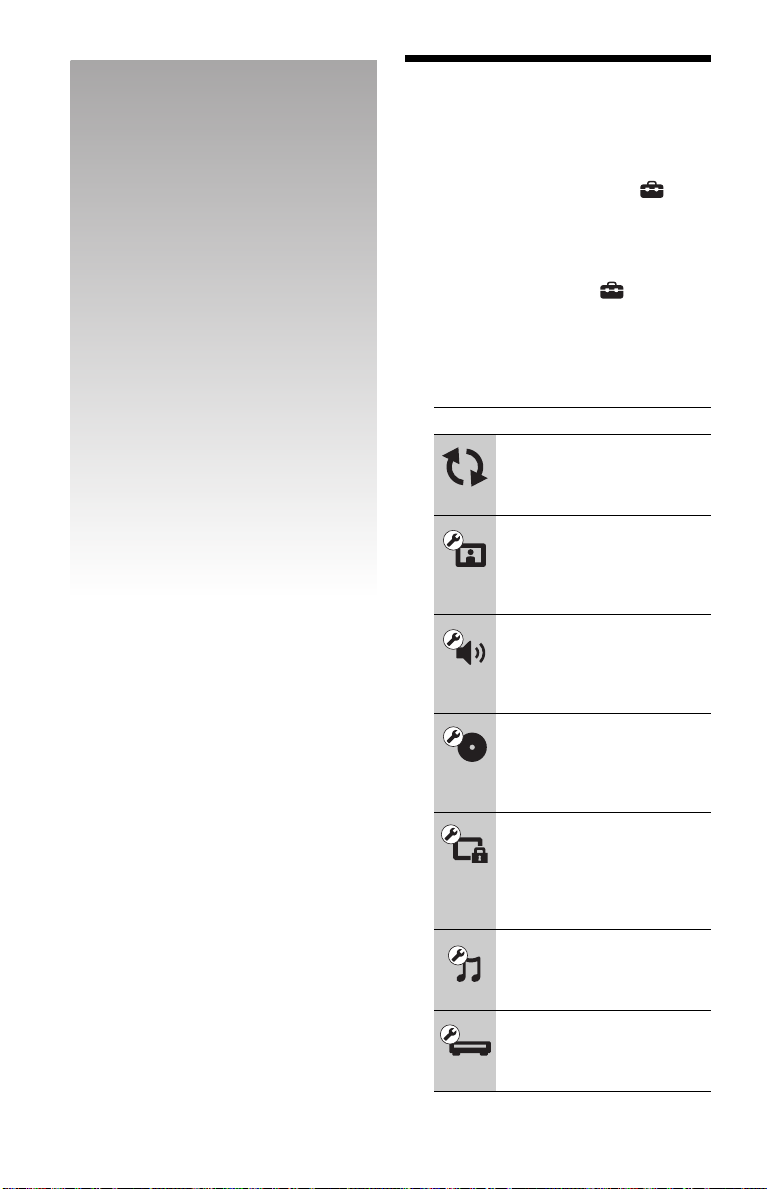
Nastavení a úpravy
Použití nabídek
nastavení
Pokud chcete změnit nastavení přehrávače,
vyberte ve výchozí nabídce ikonu
(Setup) (Nastavení).
Výchozí nastavení jsou podtržena.
1 Pomocí tlačítek </, vyberte ve
výchozí nabídce ikonu (Setup)
(Nastavení).
2 Pomocí tlačítek M/m vyberte ikonu
požadované nabídky a stiskněte
tlačítko ENTER (Potvrzení).
Ikona Popis
Network Update (Síťová
aktualizace) (strana 23)
Aktualizace softwaru
přehrávače.
Screen Settings (Nastavení
obrazovky) (strana 24)
Nastavení obrazu podle typu
konektorů použitých pro
připojení.
Audio Settings (Nastavení
zvuku) (strana 26)
Nastavení zvuku podle typu
konektorů použitých pro
připojení.
BD/DVD Viewing Settings
(Nastavení přehrávání BD/
DVD) (strana 27)
Podrobná nastavení přehrávání
disků BD/DVD.
Parental Control Settings
(Nastavení rodičovského
zámku) (strana 28)
Podrobná nastavení funkce
Parental Control (Rodičovský
zámek).
Music Settings (Nastavení
hudby) (strana 29)
Podrobná nastavení přehrávání
disků Super Audio CD.
System Settings
(Nastavení systému)
(strana 30)
Nastavení přehrávače.
22
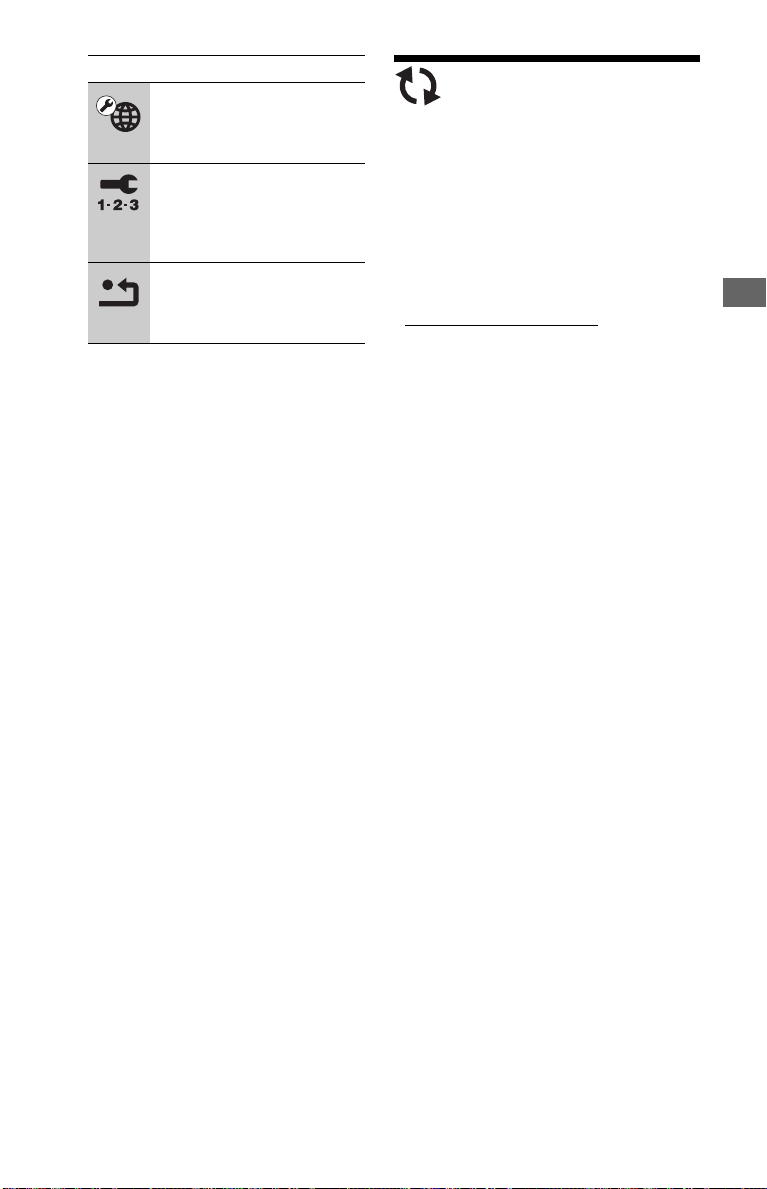
Ikona Popis
Network Settings (Síťová
nastavení) (strana 31)
Podrobná nastavení připojení
k síti a internetu.
Easy Setup (Snadné
nastavení) (strana 31)
Opětovné spuštění funkce Easy
Setup (Snadné nastavení) pro
provedení základních nastavení.
Resetting (Reset)
(strana 31)
Obnovení výchozích nastavení
přehrávače.
Network Update
(Síťová aktualizace)
Pro aktualizaci softwaru přehrávače přes síť
vyberte možnost „OK“.
z
• Doporučujeme provádět síťovou aktualizaci
přibližně každé 2 měsíce.
• Podrobné informace o funkcích aktualizace
získáte na následujících webových stránkách:
http://support.sony-europe.com/
Nastavení a úpravy
23
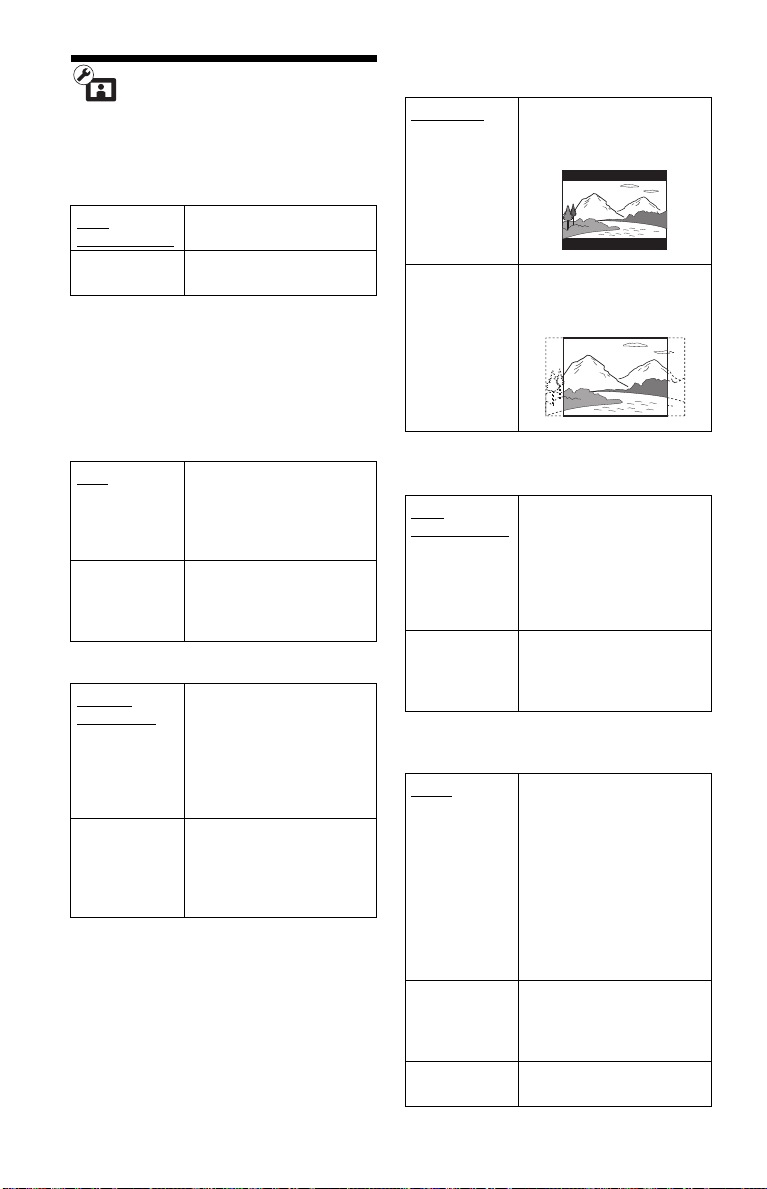
Screen Settings
(Nastavení obrazovky)
3D Output Setting (Nastavení výstupu 3D
obrazu)
Auto
(Automaticky)
Off (Vypnuto) Vyberte pro zobrazení
TV Screen Size Setting for 3D (Nastavení
velikosti TV brazovky pro výstup 3D
obrazu)
Nastavení velikosti obrazovky vašeho 3D
televizoru.
Za normálních okolností
vyberte tuto možnost.
veškerého obsahu v 2D.
DVD Aspect Ratio (Poměr stran obrazu
uDVD
Letter Box Zobrazení širokoúhlého
obrazu s černými pruhy
v horní a dolní části.
Pan & Scan Zobrazení obrazu v plné
výšce na celou obrazovku
s oříznutím bočních stran.
TV Type (Typ televizoru)
16:9
4:3 Tuto možnost vyberte při
Tuto možnost vyberte při
připojení k širokoúhlému
televizoru nebo televizoru
s funkcí širokoúhlého
režimu.
připojení k televizoru 4:3
bez funkce širokoúhlého
režimu.
Screen Format (Formát obrazovky)
Original
(Originální)
Fixed Aspect
Ratio (Pevný
poměr stran)
Tuto možnost vyberte při
připojení k televizoru
s funkcí širokoúhlého
režimu. Zobrazení obrazu
s poměrem stran 4:3
ve formátu 16:9 i na
širokoúhlém televizoru.
Změna velikosti obrazu tak,
aby odpovídal velikosti
obrazovky se zachováním
originálního poměru stran
obrazu.
Cinema Conversion Mode (Režim filmové
konverze)
Auto
(Automaticky)
Video Vždy bude vybrán způsob
Za normálních okolností
vyberte tuto možnost.
Přehrávač automaticky
rozpozná, zda se jedná
o video materiál nebo
filmový materiál a vybere
vhodný způsob konverze.
konverze vhodný pro video
materiál bez ohledu na druh
materiálu.
Output Video Format (Formát výstupního
video signálu)
HDMI
Component
Video
(Komponentní
video)
Video Automatické nastavení
Za normálních okolností
vyberte možnost „Auto“
(Automaticky).
Pro výstup obrazu
v rozlišení zaznamenaném
na disku vyberte možnost
„Original Resolution“
(Originální rozlišení). Pokud
je rozlišení nižší než SD,
bude zvýšeno na rozlišení
SD.
Výběr rozlišení, které
odpovídá vašemu televizoru.
nejnižšího rozlišení.
24
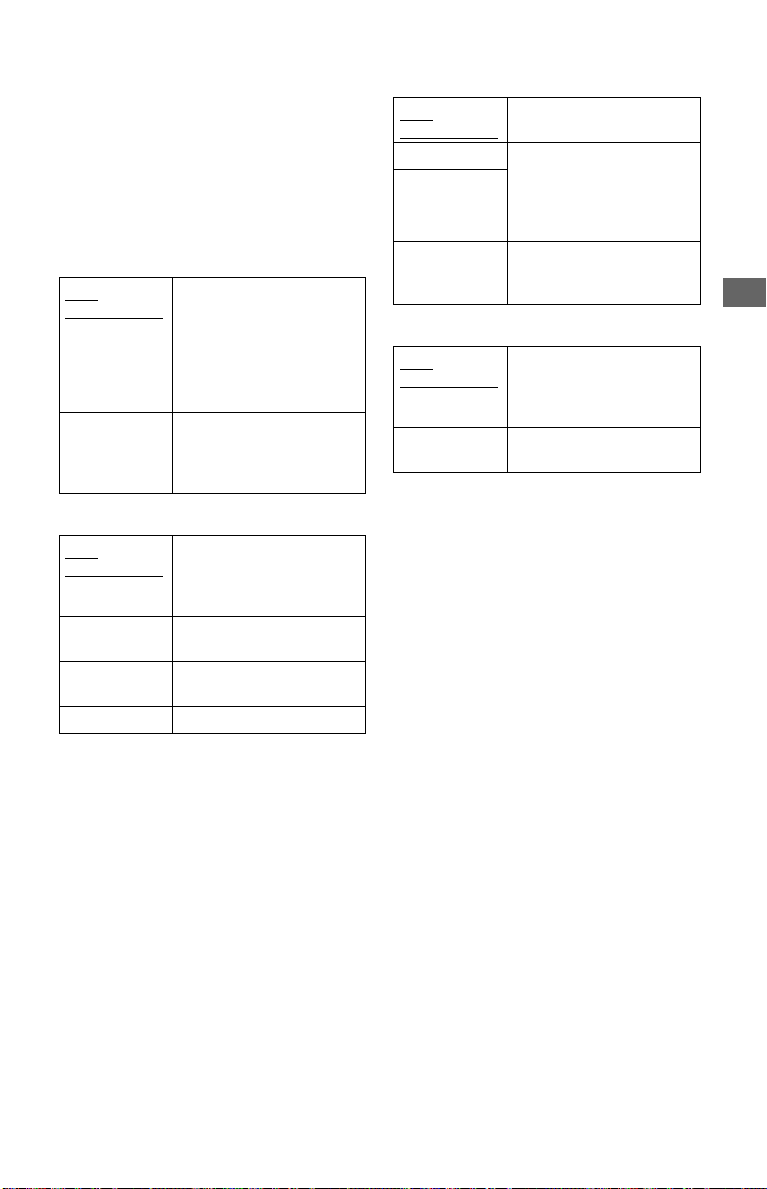
z
• Při současném připojení konektoru HDMI OUT
(Výstup HDMI) a jiných výstupních video
konektorů vyberte možnost „Component Video“
(Komponentní video).
• Pokud se při nastavení možnosti „HDMI“ nebo
„Component Video“ (Komponentní video)
nezobrazí žádný obraz, zkuste použít jiné
nastavení.
BD/DVD-ROM 1080/24p Output (Výstup
BD/DVD-ROM 1 080/24p)
Auto
(Automaticky)
Off (Vypnuto) Tuto možnost vyberte,
Výstup video signálů 1 920
× 1 080p/24 Hz pouze při
připojení televizoru
kompatibilního s video
signály 1 080/24p do
konektoru HDMI OUT
(Výstup HDMI).
pokud není váš televizor
kompatibilní s video signály
1 080/24p.
YCbCr/RGB (HDMI)
Auto
(Automaticky)
YCbCr (4:2:2) Výstup video signálů
YCbCr (4:4:4) Výstup video signálů
RGB Výstup video signálů RGB.
Automatické rozpoznání
typu připojeného televizoru
a výběr vhodného nastavení
barev.
YCbCr 4:2:2.
YCbCr 4:4:4.
HDMI Deep Colour Output (Výstup HDMI
Deep Colour)
Auto
(Automaticky)
12bit Výstup 12bitových/
10bit
Off (Vypnuto) Tuto možnost vyberte,
Za normálních okolností
vyberte tuto možnost.
10bitových video signálů při
připojení televizoru
kompatibilního s technologií
Deep Colour.
pokud je obraz nestabilní
nebo barvy nejsou přirozené.
Pause Mode (Režim pauzy)
Auto
(Automaticky)
Frame
(Snímek)
Za normálních okolností
vyberte tuto možnost.
Dynamický pohyblivý obraz
je zobrazen ostře.
Zobrazení statického obrazu
s vysokým rozlišením.
Nastavení a úpravy
25
